
Муниципальное бюджетное нетиповое общеобразовательное учреждение «Лицей №11»
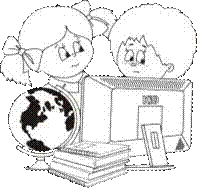
Куклина И.Д.
СИСТЕМА УПРАВЛЕНИЯ БАЗАМИ ДАННЫХ
«MICROSOFT ACCESS» Практическое руководство
§ Создание базы данных
§ Создание таблиц
§ Создание форм
§ Создание запросов
§ Создание отчетов
§ Создание кнопочной формы
Новокузнецк
ОГЛАВЛЕНИЕ
Введение............................................................................................................. 3
1. Создание реляционной базы данных............................................................... 5
1.1. Базы данных и системы управления базами данных.................................. 5
1.2. Таблицы..................................................................................................... 5
1.3. Поле подстановки....................................................................................... 6
1.4. Связывание таблиц..................................................................................... 7
1.5. Обеспечение целостности.......................................................................... 7
1.6. Ограничения целостности.......................................................................... 8
Практическая работа № 1. Создание базы данных........................................... 9
Практическая работа № 2. Связывание таблиц.............................................. 14
Практическая работа № 3. Ограничение целостности.................................... 18
2. Создание форм.............................................................................................. 22
2.1. Способы создания форм........................................................................... 22
2.2. Редактирование форм............................................................................... 23
Практическая работа № 4. Создание форм..................................................... 24
3. Создание запросов......................................................................................... 33
3.1. Виды запросов.......................................................................................... 33
3.2. Конструктор запросов.............................................................................. 34
3.3. Вычисляемые поля................................................................................... 35
3.4. Повторяющиеся записи............................................................................ 37
3.5. Запросы на подгруппировку..................................................................... 37
3.6. Перекрестные запросы............................................................................. 37
3.7. Корректирующие запросы....................................................................... 37
Практическая работа № 5. Простые и составные запросы............................. 38
Практическая работа № 6. Вычисляемые поля............................................... 44
Практическая работа № 7. Группировка, перекрестные запросы................... 46
Практическая работа № 8. Корректирующие запросы................................... 51
4. Создание отчетов........................................................................................... 54
Практическая работа № 9. Создание отчетов................................................. 55
5. Создание кнопочных форм............................................................................ 63
Практическая работа № 10. Кнопочные формы............................................. 63
Контрольный тест по теме................................................................................ 68
Используемые источники.................................................................................. 74
Цели:
§ формирование умений структурировать данные с помощью СУБД,
§ приобретение теоретических знаний и практических навыков создания и обработки баз данных в MS Access.
Задачи:
§ формирование представлений о Системе управления базами данных (СУБД) и ее объектах. Ознакомление с методами создания объектов и работы с базой данных на примере СУБД MS Access;
§ отработка навыков самостоятельной работы по созданию базы данных в приложении по заданиям практического руководства;
§ повышение познавательного интереса учащихся к изучению и освоению программного обеспечения, построенного на принципах использования баз данных.
Базы данных как способ хранения и обработки различной информации играют в настоящее время огромную роль. В базах данных хранят сведения о сотрудниках на предприятии, клиентах, заказах, справочники адресов и телефонов, картотеки и т. д.
Данное учебно-практическое пособие содержит пять разделов: «Создание реляционной базы данных», «Создание форм», «Создание запросов», «Создание отчетов», «Создание кнопочных форм». В каждом разделе решается одна из задач использования высокоуровневых языковых средств: генераторы описания и создания таблиц, экранные формы, табличный язык запросов и генераторы отчетов.
Структура раздела: § теоретический материал, необходимый для выполнения практических и самостоятельных работ;
§ практические работы с подробными комментариями, которые делают их доступными для обучающихся, имеющих разную степень пользовательской подготовки;
§ самостоятельные работы, которые позволяют применить полученные знания и навыки в новых условиях.
В пособии приведен пример контрольного теста, который позволит проверить знания обучающихся.
В пособии рассматриваются основные возможности, предоставляемые самой популярной системой управления базами данных «Microsoft Access» на примере базы данных «Лицей», которая содержит информацию об учащихся и учителях некоторого условного учебного заведения. Такая база данных удобна по следующим причинам:
§ структура и содержание понятна большинству обучающихся;
§ обеспечивает удобный метод поиска информации об учащемся или работнике;
§ позволяет выполнять различного рода анализ, например, определять структуру кадров или анализировать успеваемость;
§ пользуясь хранящейся в ней информацией, позволяет быстро сформировать отчет.
Пособие предназначено для учащихся и студентов, осваивающих работу с «Microsoft Access» как с преподавателем, так и самостоятельно, а также для преподавателей образовательных учреждений.
Руководство апробировано в МБ НОУ "Лицей № 11" и филиале КузГТУ в г.Новокузнецке.
База данных (БД) – это информационная модель, позволяющая упорядочено хранить данные о группе объектов, обладающих одинаковым набором свойств.
Системы управления базами данных (СУБД) – совокупность языковых и программных средств, предназначенных для создания, ведения и совместного использования БД многими пользователями.
По способу организации данных (модели данных) различают следующие БД и СУБД:
§ иерархические;
§ сетевые;
§ реляционные (табличные);
§ постреляционные;
§ многомерные;
§ объектно-ориентированные.
Наибольшее распространение на сегодняшний момент получили реляционные базы данных. К этому типу относится и приложение Microsoft Access.
Двумерные таблицы – основной объект в реляционной СУБД. Столбцы в таблице называются полями, а строки – записями. Таблиц в базе данных может быть несколько.
С таблицами можно работать в двух режимах - таблицы и конструктора. В режиме таблицы обычно просматривают, добавляют и изменяют данные (записи), а также внешний вид таблицы (ширину столбцов, вид и цвет шрифта и
т.д.). В режиме конструктора определяют поля таблицы (структуру). Переход между режимами осуществляется на панели инструментов (рис. 1).
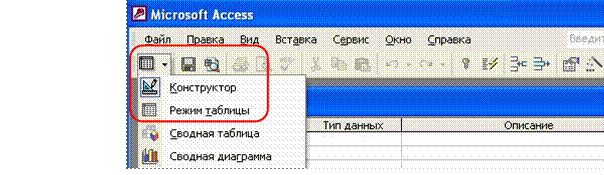
Рис. 1. Переключение между Конструктором и Режимом таблицы
Таблицы можно создавать разными способами: в режиме конструктора, с помощью мастера, путем ввода данных. Независимо от того, каким способом была создана таблица, структуру таблицы правят в режиме Конструктора.
Данные могут храниться в разных таблицах, поэтому их необходимо связывать между собой. Для этого используются так называемые ключевые поля - поля с уникальными значениями. Ключ может состоять из одного или из нескольких полей.
Столбец (или поле) подстановок - это поле в таблице, значение которого загружается из другой таблицы или из списка значений, введенных пользователем.
Столбец подстановок можно создать вручную, задав полю свойства поля подстановок, или автоматически путем заполнения полей мастера подстановок. Чтобы создать поле с подстановкой из таблицы вручную надо:
1. Открыть таблицу в режиме Конструктора.
2. Поместить курсор на поле, которое надо изменить.
3. Перейти на вкладку Подстановка (рис. 2):
в строке Тип элемента управления выбрать Поле со списком; в строке Тип источника строк – Таблица или запрос; в строке Источник строк выбрать соответствующую таблицу.
в строке Число столбцов поставить цифру 2.
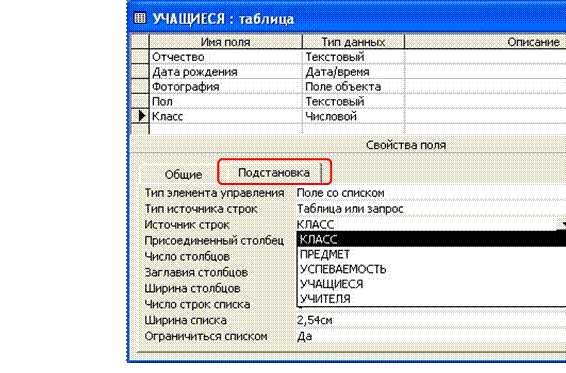
Рис. 2. Создание поля с подстановкой из таблицы вручную
Чтобы создать поле с подстановкой из фиксированного набора значений вручную надо:
1. Открыть таблицу в режиме Конструктора.
2. Поместить курсор на поле, которое надо изменить.
3. Перейти на вкладку Подстановка (рис. 3):
в строке Тип элемента управления в выпадающем списке выбрать Поле со списком;
в строке Тип источника строк – Список значений; в строке Источник строк записать значения через точку с запятой.
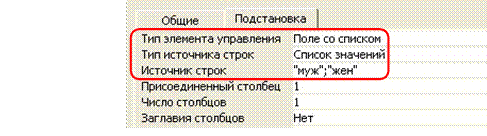
Рис. 3. Поле подстановки из фиксированного набора значений
При проектировании БД информацию обычно размещают в нескольких таблицах. В реляционных СУБД для указания связей таблиц производят операцию связывания. Суть связывания состоит в установлении соответствия полей связи основной и дополнительной таблиц. В зависимости от того, как определены поля связи основной и дополнительной таблиц выделяют три основных вида связи:
§ один-к-одному - все поля связи основной и дополнительной таблиц являются ключевыми, поскольку значения в ключевых полях не повторяются, обеспечивается взаимнооднозначное соответствие записей;
§ один-ко-многим - одной записи основной таблицы соответствует несколько записей дополнительной таблицы;
§ много-к-одному - одной или нескольким записям основной таблицы ставится в соответствие одна запись дополнительной таблицы.
Очевидно, что вид связи 1:М или М:1 зависит от того, какая таблица является основной, а какая дополнительной.
Связи лучше устанавливать при незаполненных таблицах.
Характеристики видов связей таблиц
|
Вид связи |
Поля связи |
|
|
основной таблицы |
дополнительной таблицы |
|
|
1:1 (один-к-одному) |
являются ключом |
ключ |
|
1:М (один-ко-многим) |
ключ |
не ключ |
|
М:1 (много-к-одному) |
не ключ |
ключ |
Под целостностью понимают свойство базы данных, означающее, что она содержит полную, непротиворечивую и адекватно отражающую предметную область информацию.
Основные операции над данными двух таблиц с контролем целостности:
§ Ввод новых записей. Чтобы не допустить нарушение целостности, данные сначала вводятся в основную таблицу, а потом в дополнительную. Если вновь вводимое значение в поле связи дополнительной таблицы не совпадет ни с одним соответствующим значением в записях основной таблицы, то ввод такого значения блокируется.
§ Модификация (изменение) записей. При редактировании полей связи дополнительной таблицы основным требованием является то, чтобы новое значение поля связи совпадало с соответствующим значением какой-либо записи основной таблицы. Редактирование поля связи основной таблицы подчиняется одному из правил: 1) блокировать модификацию полей связи, если есть подчиненные записи; 2) изменения в полях связи основной записи мгновенно передавать во все поля связи всех записей дополнительной таблицы (каскадное обновление).
§ Удаление записей. Удаление записей основной таблицы должно подчиняется одному из правил: 1) удалять можно запись, не имеющей подчиненных записей; 2) запретить удаление записи с подчиненными записями, либо удалять ее вместе со всеми подчиненными записями (каскадное удаление). Записи дополнительной таблицы можно удалять бесконтрольно.
Маска ввода
Маски ввода используются для того, чтобы ограничить символы, которые могут быть использованы при заполнении поля, и это может рассматриваться как один из способов задания ограничений целостности. Некоторые знаки, используемые при написании масок, приведены в таблице 1. Полный перечень можно посмотреть в справке.
Таблица 1
|
Знак |
Описание |
|
0 |
Цифра (от 0 до 9, ввод обязателен; знаки плюс [+] и минус [-] не допускаются). |
|
9 |
Цифра или пробел (ввод не обязателен; знаки плюс и минус не допускаются). |
|
L |
Буква (от A до Z или от А до Я, ввод обязателен). |
|
? |
Буква (от A до Z или от А до Я, ввод не обязателен). |
|
. , : ; - / |
Десятичный разделитель, разделители тысяч, значений дат и времени. |
|
< |
Указывает перевод всех следующих знаков на нижний регистр. |
|
> |
Указывает перевод всех следующих знаков на верхний регистр. |
|
\ |
Указывает ввод любого следующего знака в качестве текстовой константы. Используется для отображения всех перечисленных в данной таблице знаков как текстовых констант. |
|
Пароль |
Значение Пароль создает поле для ввода пароля. Любой знак, введенный в поле, сохраняется как знак, но отображается как звездочка. |
Маска ввода задается в режиме конструктора в нижней части окна в разделе Общие в строке Маска ввода. Здесь же в строке Значение по умолчанию можно записать значение поля, которое будет появляться автоматически (например, для поля Город - Новокузнецк). Если для какой-то записи данное значение не подходит, его стирают и пишут новое.
Условия на значения
Одной из самых гибких возможностей определения ограничений целостности является задание Условия на значения. Условия вводятся как выражения, которые могут быть простыми или сложными (табл. 2).
Пользователь может задать в свойстве Сообщение об ошибке свой текст. После задания такого условия поле становится обязательным.
Таблица 2
|
Операция |
Пример |
|
|
OR |
или |
«зима» OR «весна» |
|
AND |
и |
>0 AND <10 |
|
Between … AND … |
Между … и … |
Between 0 AND 100 (диапазон от 0 до 100) |
Теория: п. 1.1-1.3.
Задание 1. Создайте новую базу данных ЛИЦЕЙ.
Комментарии.
1. Вызовите программу Microsoft Access; перед вами откроется окно СУБД, в правой части которого находится меню (рис. 4).
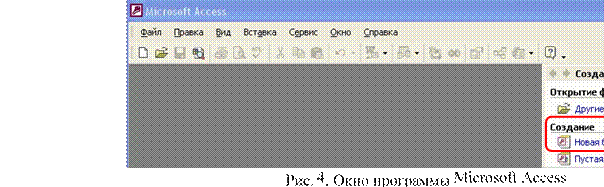
2. В меню Создание файла в разделе Создание выберите объект Новая база данных. В появившемся диалоговом окне Файл новой базы данных выберите папку для сохранения и задайте имя базы данных – ЛИЦЕЙ. Щелкните по кнопке Создать.
3. Появиться основное меню базы данных ЛИЦЕЙ (рис. 5).
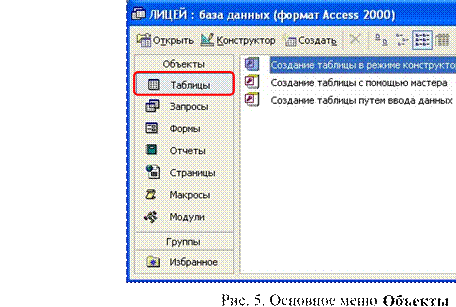
Задание 2. Создайте в Режиме конструктора таблицу УЧАЩИЕСЯ:
|
|
|
Комментарии.
1. В основном меню Объекты выберите Таблицы (рис. 5).
2. В правой части выберите либо пиктограмму Создание таблицы в режиме конструктора, либо команду Создать / Конструктор.
3. Появится окно Конструктора. В первой строке введите имя поля – Код. В соседней клетке появится тип данных (по умолчанию Текстовый). В ниспадающего меню выберите тип Счетчик (рис. 6).
4.
Поле Код одновременно является и ключевым. Ключевые поля
нужны для связывания таблиц и для идентификации записей в таблице. Чтобы
сделать поле ключевым, надо выделить соответствующую строку и на панели выбрать
пиктограмму ![]() (Ключ).
(Ключ).
5. Во второй строке определите текстовое поле Фамилия. В нижней части задайте Размер поля – 30.
6. Определите поля Имя, Отчество, Дата рождения, Фотография согласно заданию.
7. Закройте и сохраните таблицу под именем УЧАЩИЕСЯ.
 Рис. 6.
Создание структуры таблицы в Конструкторе Задание 3.
Создайте в Режиме конструктора таблицу КЛАСС с
полями:
Рис. 6.
Создание структуры таблицы в Конструкторе Задание 3.
Создайте в Режиме конструктора таблицу КЛАСС с
полями:
|
|
|
Задание 4. Заполните таблицу КЛАСС значениями:
|
Класс |
Кабинет |
|
11А |
31 |
|
11Б |
35 |
|
11В |
38 |
Комментарии.
1. Для заполнения таблицы данными откройте ее в режиме Таблицы. Если таблица была закрыта, то в меню Объекты (рис. 5) дважды щелкните по названию таблицы. Если таблица не была закрыта, то на панели (рис. 1) выберите Режим таблицы. При необходимости сохраните таблицу под именем КЛАСС.
2. Измените ширину столбцов, чтобы заголовки полей читались целиком.
3. Введите данные.
4. Закройте и сохраните таблицу.
Задание 5. Измените структуру таблицы УЧАЩИЕСЯ, добавив поля с подстановками Пол, Класс.
|
Имя поля |
Тип данных |
Значения |
|
Пол |
Текстовый (Мастер подстановок) |
Фиксированный набор значений: муж, жен |
|
Класс |
Текстовый (Мастер подстановок) |
Значения из таблицы КЛАСС |
Комментарии.
1. Откройте таблицу УЧАЩИЕСЯ в режиме Конструктора.
2. В пустой строке в столбце Имя поля наберите Пол, а в столбце Тип поля выберите Мастер подстановок.
3. В появившемся окне Создание подстановки выберите Будет введен фиксированный набор значений и щелкните по кнопке Далее.
4. В следующем появившемся окне (рис. 7) в поле Число столбцов оставьте 1, а Столбец 1 заполните данными, располагая их построчно:
муж
жен

Рис. 7. Ввод фиксированного набора значений для подстановки
5. В следующем окне мастера Задайте подпись, которую содержит столбец подстановки – наберите Пол (если все было выполнено последовательно, то подпись уже набрана автоматически) и щелкните по кнопке Готово. Обратите внимание, что в столбце Тип данных значение остается Текстовый.
6. В пустой строке в столбце Имя поля наберите Класс, а в столбце Тип поля выберите Мастер подстановок.
7. В появившемся окне Создание подстановки выберите Объект "столбец подстановки"будет использовать значения из таблицы или запроса и щелкните по кнопке Далее.
8. В появившемся окне выберите таблицу, используемую для подстановки – КЛАСС и щелкните по кнопке Далее.
9. Выберите поля, которые будут отображаться в таблице УЧАЩИЕСЯ (например, только название (рис. 8)) и щелкните по кнопке Далее.
10. В окне Задайте подпись, которую содержит столбец подстановки – наберите Класс. Щелкните по кнопке Готово и сохраните таблицу.

Рис. 8. Мастер подстановок
Задание 6. Заполните таблицу УЧАЩИЕСЯ данными для 1-2 человек (поле Фотография оставьте незаполненным).
Примечание. Обычно сначала разрабатывается вся структура БД, задаются связи между объектами и только после этого вводятся данные. Поэтому рекомендуется внести данные только для 1-2 человек. Комментарии.
1. Откройте таблицу УЧАЩИЕСЯ в Режиме таблицы. Ввод данных будем производить в этом режиме, заполняя клетки таблицы.
2. Заполните базу данных 1-2 записями. Значения поля Код заполнять не надо, они будут меняться автоматически, значения полей Пол и Класс выбираем из списка.
3. Сохраните и закройте таблицу.
Самостоятельная работа
Задание 7. Создайте в Режиме конструктора таблицу ПРЕДМЕТ:
|
|
|
Задание 8. Заполните таблицу ПРЕДМЕТ данными:
|
Код |
Наименование |
|
1 |
Информатика |
|
2 |
Математика |
|
|
… |
Задание 9. Создайте таблицу УСПЕВАЕМОСТЬ с полями:
|
Имя поля |
Тип данных |
Свойства поля |
|
Код учащегося |
Текстовый (Мастер подстановок) |
Значения из таблицы УЧАЩИЕСЯ |
|
Код предмета |
Текстовый (Мастер подстановок) |
Значения из таблицы ПРЕДМЕТ |
|
I полугодие |
Числовой (Мастер подстановок) |
Фиксированный набор значений: 2, 3, 4, 5 |
|
II полугодие |
Числовой (Мастер подстановок) |
Фиксированный набор значений: 2, 3, 4, 5 |
|
Оценка за год |
Числовой (Мастер подстановок) |
Фиксированный набор значений: 2, 3, 4, 5 |
! Ключевые поля не задавать. При сохранении таблицы, на вопрос системы о создании ключевого поля ответить отрицательно.
Задание 10. Заполните таблицу УСПЕВАЕМОСТЬ данными для тех учащихся, которые есть в таблице УЧАЩИЕСЯ по информатике, математике и физике.
Отчетность: таблицы УЧАЩИЕСЯ, КЛАСС, ПРЕДМЕТ, УСПЕВАЕМОСТЬ.
Теория: п. 1.4-1.5.
Задание 1. В базе данных ЛИЦЕЙ создайте таблицу УЧИТЕЛЯ путем ввода данных (в список включите директора, классного руководителя и не менее 3 учителей). Ключевое поле создайте автоматически при сохранении таблицы.
|
Фамилия |
Имя Отчество |
|
Иванов |
Иван Иванович |
|
Александрова |
Александра Александровна |
|
… |
|
Комментарии.
1. На закладке Таблица щелкните мышкой по кнопке Создать и в появившемся окне Новая таблица выберите Режим таблицы (или команда Создание таблицы путем ввода данных (рис. 9)).

Рис. 9. Основное меню Объекты
2. Появится пустая таблица, поля которой не определены и не имеют названия. Тип поля будет выбран автоматически в зависимости от введенных данных.
3. Переименуйте Поле 1 в Фамилия: щелкните по слову Поле 1 правой кнопкой мыши и в контекстном меню выберите Переименовать столбец (рис. 10); введите новое название поля Фамилия и нажмите клавишу Enter.
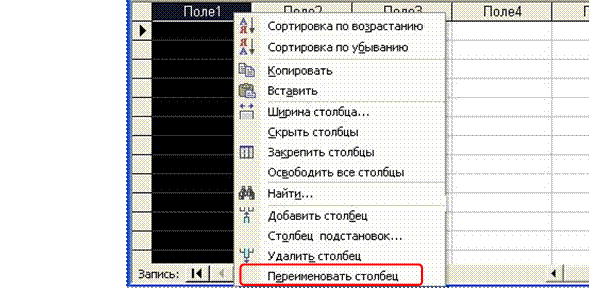
Рис. 10. Переименование столбца в Режиме таблицы
4. Аналогично переименуйте Поле 2 в Имя Отчество.
5. Введите данные (см. задание).
6. Подберите ширину столбцов так, чтобы значения читались целиком.
7. Сохраните таблицу под именем УЧИТЕЛЯ, щелкнув по кнопке Сохранить. На вопрос о создании ключевого поля ответьте положительно.
Задание 2. В режиме конструктора преобразуйте таблицу УЧИТЕЛЯ, изменив при необходимости тип данных и размер уже существующих полей; добавьте новые поля.
|
|
|
Задание 3. Заполните таблицу УЧИТЕЛЯ недостающими данными.
Задание 4. Создайте схему данных, в которой между таблицами установлены связи:
|
Основная таблица |
Связанная таблица |
Тип связи |
Обеспечение целостности |
|
КЛАСС (поле Класс) |
УЧАЩИЕСЯ (поле Класс) |
Один-ко- многим |
Каскадное обновление |
|
УЧАЩИЕСЯ (поле Код) |
УСПЕВАЕМОСТЬ (поле Код учащегося) |
Один-ко- многим |
Каскадное обновление Каскадное удаление |
|
ПРЕДМЕТ (поле Код предмета) |
УСПЕВАЕМОСТЬ (поле Код предмета) |
Один-ко- многим |
Каскадное обновление Каскадное удаление |
Комментарии.
1.
Чтобы посмотреть существующие связи необходимо в главном меню
выбрать команду Сервис \ Схема данных или пиктограмму ![]() .
.
2. В окне Схема данных (рис. 11) отображаются таблицы и связи между ними. Если отображаются не все таблицы, то надо щелкнуть правой кнопкой на сером поле и в контекстном меню выбрать одну из команд: Добавить таблицу… (возможно Отобразить все). Чтобы удалить лишнюю таблицу – команда Скрыть таблицу в контекстном меню.
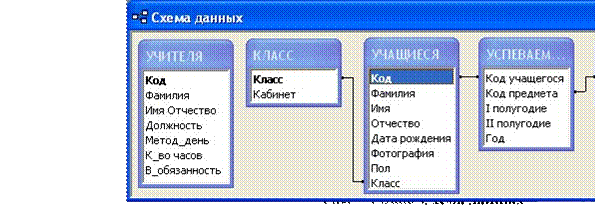
3. Определите все связи. Если поля подстановки создаются с помощью мастера подстановок, то связи между таблицами создаются автоматически. В противном случае связи задают вручную. Например, чтобы создать связь между таблицами КЛАСС и УЧАЩИЕСЯ надо:
§ в таблице КЛАСС позиционироваться на поле связи Класс;
§ нажать на левую клавишу мыши и, не отпуская ее, перетащить появившийся значок на соответствующее поле Класс в «зависимой» таблице
УЧАЩИЕСЯ;
§ появится диалоговое окно Связи, в котором представлен тип отношения – один-ко-многим;
§ при необходимости изменить тип и настройки связи.
Примечание. Чтобы удалить линию связи, ее надо выделить (выделенная линия становится жирной), а затем нажать клавишу Delete или выбрать соответствующую команду в контекстном меню.
4. Измените связь между таблицами КЛАСС и УЧАЩИЕСЯ с ограничениями целостности (см. задание). Для этого дважды щелкните по линии связи и в меню Изменение связей (рис. 12) задайте параметры:
§ включите Обеспечение целостности данных;
§ включите Каскадное обновление связанных полей (в этом случае, при изменении названия класса (например, 10А на 11А) в таблице КЛАСС автоматически изменится соответствующая информация в таблице УЧАЩИЕСЯ);
§ не включайте Каскадное удаление связанных полей, поскольку удаление одного из классов не должно вести к удалению всех учащихся этого класса, ведь возможно они просто перешли в другой;
5. Измените связи по заданию и сохраните схему данных.
 Рис. 12. Диалоговое окно Изменение
связей.
Рис. 12. Диалоговое окно Изменение
связей.
Самостоятельная работа Задание 6. Измените таблицу КЛАСС, добавив поле:
|
Имя поля |
Тип данных |
Свойства поля |
|
Классный руководитель |
Текстовый (Мастер подстановок) |
Значения из таблицы УЧИТЕЛЯ |
Задание 7. Заполните таблицы УЧИТЕЛЯ и КЛАСС данными.
Задание 8. Создайте таблицу ЗАНЯТИЯ и заполните ее данными.
|
Имя поля |
Тип данных |
Свойства поля |
|
Код учителя |
Числовой (Мастер подстановок) |
Значения из таблицы УЧИТЕЛЯ (поля ФИО) |
|
Код предмета |
Числовой (Мастер подстановок) |
Значения из таблицы ПРЕДМЕТ |
! Ключевые поля не задавать.
Задание 9. Исходя из новых данных, отредактируйте схему данных, определив самостоятельно тип связи и ограничения целостности (рис. 13).
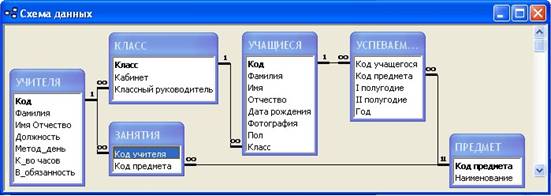
Рис. 13. Связи между таблицами
Отчетность: таблицы УЧИТЕЛЯ, КЛАСС, ЗАНЯТИЯ; схема данных.
Теория: п. 1.6.
Задание 1. Создайте новую базу данных МАСКА. Задание 2. Создайте таблицу СОТРУДНИКИ с полями:
|
|
|
Примечание. Поле с номером телефона – текстовое, так как в их записи встречаются символы, отличные от цифр (например, 74-74-74).
Задание 3. В таблице СОТРУДНИКИ задайте следующие ограничения:
|
Поле |
Ограничения на ввод |
|
Фамилия |
Маска ввода, которая позволяет вводить только буквы и обеспечивает преобразование первого символа в верхний регистр, а всех остальных – в нижний. |
|
Имя |
|
|
Отчество |
|
|
Город |
Значение по умолчанию: Новокузнецк |
|
Телефон |
Маска ввода, которая обеспечивает обязательный ввод четырехзначного цифрового кода города в круглых скобках и далее шестизначный номер по три цифры с дефисом (например, (3843)741-147). |
|
Моб_телефон |
Маска ввода, которая обеспечивает автоматический вывод первых трех символов номера «8-9» и обязательный ввод оставшихся цифр, сгруппированных по 3 и 2 цифры, разделенных дефисом (например, 8-909-111-22-33). |
|
Номер автомобиля |
Создать маску ввода, которая позволит вводить номер в формате: заглавная буква, трехзначный номер, две заглавные буквы и в круглых скобках код страны из двух символов (например, Р598КР(42)). |
Комментарии.
1. Загрузите таблицу СОТРУДНИКИ в режиме Конструктора.
2. Выберите поле Фамилия и в нижней части окна в разделе Общие в строке Маска ввода (рис. 14) задайте маску ввода: >L<??????????????
§ знак > обеспечит преобразование любой первой буквы в заглавную;
§ L обеспечит обязательный ввод буквы;
§ > указывает на то, что все далее вводимые символы будут преобразованы в строчные;
§ ? (их 14, что определяется размером данного поля - 15) обеспечит необязательный ввод буквы.

3. Аналогично задайте маски ввода для полей Имя, Отчество.
4. Выберите поле Город и в нижней части окна в разделе Общие в строке Значение по умолчанию напишите: Новокузнецк.
5. Для поля Телефон запишите маску ввода, обеспечивающую обязательный ввод четырехзначного цифрового кода города в круглых скобках и далее шестизначный номер по три цифры с дефисом: (0000) 000-000
6. Для поля Моб_телефон запишите маску ввода, обеспечивающую автоматический вывод первых трех символов номера «8-9» и обязательный ввод оставшихся цифр сгруппированных по 3 и 2 цифры, разделенных дефисом: 8-\900-000-00-00
Примечание. Перед цифрой 9 стоит знак \. Это означает, что в данном случае цифра 9 используется не как обозначение любой цифры (или ее отсутствия), а как число 9.
7. Для поля Номер автомобиля запишите маску ввода, обеспечивающую ввод номера в формате: заглавная буква, трехзначный номер, две заглавные буквы и в круглых скобках код страны из двух символов: >L000LL(00)
Задание 4. Внесите данные о сотрудниках в таблицу СОТРУДНИКИ. Для того чтобы проверить, как работают маски ввода, первоначально набирайте текст в том виде, как он записан в задании (не Иванов, а иванов и т.д.), а затем, при необходимости исправьте.
1. иванов иван иванович, Новокузнецк, тел. (3843) 555-888, м.тел. 8-908-88888-88, № автомобиля РКР598(42)
2. ПЕТРОВ петр петрович, Кемерово, тел. 789-990, м.тел. 8-9001112233, автомобиля нет.
3. Скляр Анна Петровна, Новокузнецк, (3843) 111222, сотового телефона нет, № автомобиля А888КР(42) Задание 5. Создайте таблицу ОТДЕЛ КАДРОВ с полями:
|
|
|
Задание 6. Между таблицами СОТРУДНИКИ и ОТДЕЛ КАДРОВ установите связь один-к-одному со всеми ограничениями целостности (рис. 15).

Рис. 15. Схема данных Задание 6. В таблице ОТДЕЛ КАДРОВ добавьте следующие ограничения на значения:
|
Поле |
Ограничения на значения |
|
Пол |
Вводить можно только М или Ж. |
|
Дата приема на работу |
Организация была создана 1 января 2000 года, поэтому дата приема на работу должна быть позднее. |
|
Оклад |
В данной фирме оклад не может быть меньше 2400 и больше, чем 50000. |
Комментарии.
1. Загрузите таблицу ОТДЕЛ КАДРОВ в режиме Конструктора.
2. Выберите поле Пол, в разделе Общие в строке Условие на значение (рис. 16) задайте: «М» OR «Ж» 3. Выберите поле Дата приема на работу и задайте условие:
>=#1.1.2000#
Примечание. Значения-даты необходимо заключать в символы #.
4. Выберите поле Оклад и задайте условие:
>=2400 And <=50000 или Between 2400 And 50000
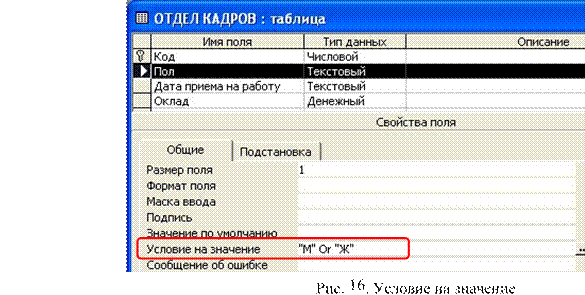
Задание 7. Заполните таблицу ОТДЕЛ КАДРОВ данными:
|
Код |
Пол |
Дата приема на работу |
Оклад |
|
1 |
С |
01.01.2000 |
55000 |
|
2 |
м |
12.11.1998 |
16800 |
|
3 |
Ж |
29.02.2008 |
1400 |
Для того чтобы проверить, как работают ограничения в таблице, даны не совсем корректные данные. После предупреждения программы, исправьте их на свое усмотрение.
Задание 8. Проверьте, как работает каскадное удаление: в таблице СОТРУДНИКИ удалите одного из сотрудников (например, Петрова), а затем откройте таблицу ОТДЕЛ КАДРОВ и убедитесь, что там исчезли данные об этом сотруднике.
Самостоятельная работа Задание 9. Откройте базу данных ЛИЦЕЙ.
Задание 10. Создайте таблицу ЛИЧНОЕ ДЕЛО с полями (тип и размер полей определите самостоятельно):
Код – ключевое поле с подстановкой из таблицы УЧАЩИЕСЯ;
Город - значение по умолчанию Новокузнецк;
Улица - маска ввода, обеспечивающая заглавную первую букву;
Дом; Квартира;
Домашний телефон - маска ввода, обеспечивающая ввод 6-значного номера, разделенного по две цифры дефисами (например, 74-11-47);
Мобильный телефон - маска ввода, обеспечивающая автоматический ввод символов +79, а затем ввод 9 цифр (например, +79081112233).
Задание 11. Между таблицами УЧАЩИЕСЯ и ЛИЧНОЕ ДЕЛО задайте связь один-к-одному со всеми ограничениями целостности.
Задание 12. Заполните таблицу ЛИЧНОЕ ДЕЛО данными для всех учащихся из таблицы УЧАЩИЕСЯ.
Задание 13. В таблице УЧАЩИЕСЯ задайте маску ввода для полей Фамилия, Имя, Отчество, обеспечивающую ввод первой заглавной буквы.
Задание 14. В таблице УЧИТЕЛЯ задайте маски ввода:
§ для поля Фамилия, обеспечивающую ввод первой заглавной буквы; § для поля К_во часов, обеспечивающую ввод целого числа от 1 до 48. Отчетность:
База данных МАСКА: таблицы СОТРУДНИКИ, ОТДЕЛ КАДРОВ; схема данных.
База данных ЛИЦЕЙ: таблицы УЧАЩИЕСЯ, УЧИТЕЛЯ, ЛИЧНОЕ ДЕЛО; схема данных.
Форма представляет собой специальный формат экрана, в основном используемый для ввода данных в таблицу и просмотра одной записи.
Формы позволяют вводить данные, корректировать их, добавлять и удалять записи. Любая форма строится на основе Access-таблицы или запроса. Можно создавать формы для работы одновременно с несколькими взаимосвязанными таблицами.
Создание формы производится в окне открытой БД путем выбора вкладки Формы и нажатия кнопки Создать. При этом появляется окно Новая форма, в котором можно выбрать один из вариантов создания: 1. С помощью конструктора – Конструктор;
2. С помощью мастера – Мастер.
3. Автоматическое создание стандартной автоформы с различным расположением полей: В столбец, Табличная, Ленточная;
4. Создание формы с диаграммой - Диаграмма;
5. Создание формы со сводной таблицей - Сводная таблица.
Если были выбраны Мастер форм, Диаграмма или Сводная таблица, то при создании формы надо следовать инструкциям, выводимым в диалоговых окнах соответствующего мастера. При выборе элементов Автоформа форма создается автоматически.
Изменить созданную форму можно в режиме конструктора.
Основные объекты на форме - надписи полей и поля. Надпись и название поля могут не совпадать. Надпись не меняется при просмотре записей - это аналог неизменяемой части карточки. Поле предназначено для ввода данных, в окне конструктора оно представляет собой белый прямоугольник с одной или несколькими строками.
1. Добавить новое поле из таблицы на уже построенную форму: § выбрать команду верхнего меню Вид \ Свойства;
§ в появившемся окне в списке объектов выбрать Форма;
§ перейти на вкладку Данные;
§ в строке Источник записей нажать на кнопку …;
§ появится окно построителя запроса, в который надо добавить недостающие поля из таблицы (рис. 17).

2. Переместить поле на форме: установить на него курсор таким образом, чтобы курсор принял вид раскрытой ладони, после чего, удерживая левую кнопку мыши, переместить в нужное место. Переместить одну из двух составных частей поля (например, только название): выделить объект, навести курсор на большой черный квадрат в левом верхнем углу таким образом, чтобы курсор принял вид указательного пальца, и, удерживая левую кнопку мыши, переместить.
3. Изменить формат поля или полей: выделить (при выборе нескольких элементов надо нажать клавишу Shift), а затем выбрать тип и размер шрифта, начертание, тип выравнивания.
4. Изменить размеры поля: выделить; вокруг поля появится рамка с маркерами (маленькие черные прямоугольники), а в левом углу рамки - большой черный квадрат (маркер перемещения); установить на нужный маркер указатель мыши (он примет вид двусторонней стрелки) и не отпуская кнопку мыши, растянуть до нужных размеров.
5. Чтобы фотография полностью помещалась внутри рамки независимо от ее исходного размера, надо правой кнопкой мыши щелкнуть внутри рамки и
в контекстном меню выбрать Свойства; в открывшемся окне свойств рамки перейти на вкладку Макет и в строке Установка размеров установить переключатель По размеру рамки.
6. Для удобства позиционирования в поле формы выведена сетка. Программа позволяет автоматически выравнивать объекты по сетке. Соответствующие команды находятся в меню Формат.
7. Для создания в форме новых объектов - элементов управления (например, кнопки) - в режиме конструктора на экран выводится Панель элементов.
Теория: п. 2.1-2.2.
Задание 1. Откройте базу данных ЛИЦЕЙ.
Задание 2. На основе таблицы УЧИТЕЛЯ создайте автоформу в столбец УЧИТЕЛЯ. С помощью формы добавьте в таблицу УЧИТЕЛЯ данные о 5-10 учителях, которые у вас преподают. Комментарии.
1. В основном меню Объекты на вкладке Формы выберите Создать.
2. В появившемся окне Новая форма выберите Автоформа: в столбец, а в качестве источника данных таблицу УЧИТЕЛЯ. Выберите ОК.
3.
Появится форма для ввода и редактирования данных (рис. 18).
Просмотрите все имеющие карточки (кнопка ![]() ) и добавьте данные
(кнопка
) и добавьте данные
(кнопка ![]() ) обо всех учителях, которые у вас
преподают.
) обо всех учителях, которые у вас
преподают.
4. Для просмотра структуры формы, перейдите в режим конструктора (рис. 19). При необходимости, измените расположение полей, размер шрифта и т.п.
5. Закройте форму. Посмотрите, как изменилась таблица УЧИТЕЛЯ.

Рис. 18. Режим формы
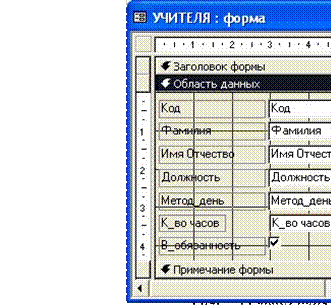
Задание 3. Создайте с помощью мастера форму КВАЛИФИКАЦИЯ на основе таблиц УЧИТЕЛЯ (поля Код, Фамилия, Имя Отчество, Должность) и ЗАНЯТИЯ (поле Код предмета). Комментарии.
1. В меню Объекты выберите вкладку Формы, а затем команду Создать.
2. В диалоговом окне Новая форма выберите Мастер форм и кнопку ОК.
3. В появившемся окне Создание форм (рис. 20) в поле Таблицы/запросы в списке выберите таблицу УЧИТЕЛЯ. В результате появится список полей в окне Доступные поля, среди которых можно выбрать все или отдельные поля. Выберите поля Код, Фамилия, Имя Отчество, Должность. В этом же окне в таблице ЗАНЯТИЯ выберите поле Код предмета и нажмите кнопку Далее.

Рис. 20. Выбор полей в таблице УЧИТЕЛЯ
4. Поскольку для построения формы используются две связанные таблицы, то на следующем шаге необходимо выбрать один из двух вариантов расположения полей (рис. 21). Выберите вариант Подчиненные формы и нажмите кнопку Далее.
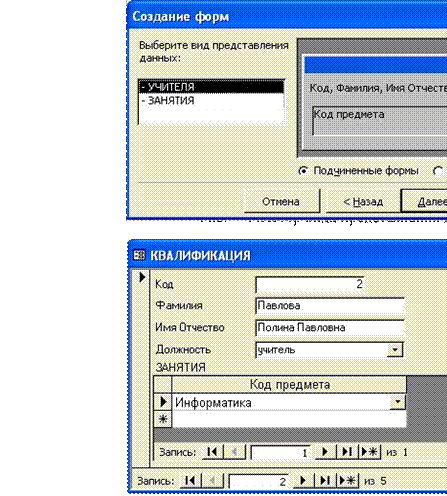
Рис. 22. Готовая форма в режиме просмотра и редактирования данных
5. Задайте форме имя КВАЛИФИКАЦИЯ. Имя подчиненной формы оставьте без изменений. Нажмите кнопку Готово.
6. Используя форму, просмотрите личные карточки всех учителей (рис. 22) и внесите недостающие данные.
Задание 4. На форму КВАЛИФИКАЦИЯ добавьте Кнопку (элемент управления) «Дополнительные сведения», при нажатии на которую вызывается форма УЧИТЕЛЯ.
Комментарии.
1. Откройте форму КВАЛИФИКАЦИЯ в режиме конструктора.
2.
Убедитесь, что на Панели элементов (отображается при
нажатии на кнопку ![]() ) включен режим мастера
) включен режим мастера ![]() (рис. 23).
(рис. 23).
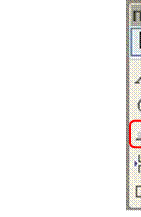
Рис. 23. Панель элементов
3.
Выберите инструмент ![]() (Кнопка).
(Кнопка).
4. На поле формы «растяните» прямоугольник под размер кнопки.

Рис. 24. Создание кнопки для открытия формы
5. В появившемся диалоговом окне Создание кнопок (рис 24) выберите категорию Работа с формой и действие – Открыть форму. Нажмите кнопку Далее.
6. На следующем шаге выберите название формы, которую следует открыть – УЧИТЕЛЯ и нажмите кнопку Далее.
7. На следующем шаге установите переключатель в положение Открыть форму для отобранных записей и нажмите кнопку Далее.
8.
На следующем шаге (рис. 25) выберите поля для соответствия - Код
и нажмите кнопку ![]() в центре окна. Нажмите кнопку Далее.
в центре окна. Нажмите кнопку Далее.
9. Установите переключатель в положение Текст и введите название кнопки - Дополнительные сведения. Завершите работу мастера, выбрав кнопку Готово.
10. Откройте форму на одной из записей и нажмите кнопку Дополнительные сведения.
 Рис. 25. Выбор полей для
соответствия
Рис. 25. Выбор полей для
соответствия
Самостоятельная работа
Задание 5. Создайте автоформу УСПЕВАЕМОСТЬ на основе одноименной таблицы. Вид формы выберите на свое усмотрение.
Задание 6. Создайте с помощью мастера форму СВЕДЕНИЯ ОБ УЧАЩИХСЯ (рис. 26) на основе таблиц УЧАЩИЕСЯ (все поля) и ЛИЧНОЕ ДЕЛО (все поля, кроме Код). На форме расположите кнопку Успеваемость, вызывающую одноименную форму.
Примечание. Сначала создайте форму с помощью мастера, выбрав расположение в столбец, а затем в режиме конструктора отредактируйте: § измените название поля Код на Личное дело №, размер шрифта 12;
§ измените расположение и размер полей; чтобы выровнять элементы относительно друг друга, надо их выделить (выделить несколько элементов можно с помощью клавиши Shift), а затем выбрать одну из команд в меню Формат\Выровнять; чтобы всем выделенным элементам задать одинаковые размеры, надо выбрать одну из команд в меню Формат\Размер;
§ для полей Фамилия, Имя, Отчество задайте размер шрифта 12;
§
добавьте с помощью инструмента ![]() (Линия) панели Элементы
управления разделительную линию, отделяющую область адреса;
(Линия) панели Элементы
управления разделительную линию, отделяющую область адреса;
§
в области адреса с помощью инструмента ![]() (Надпись)
подпись Домашний адрес;
(Надпись)
подпись Домашний адрес;
§ добавьте на форму кнопку Успеваемость, при нажатии на которую открывается форма УСПЕВАЕМОСТЬ на записи текущего ученика.
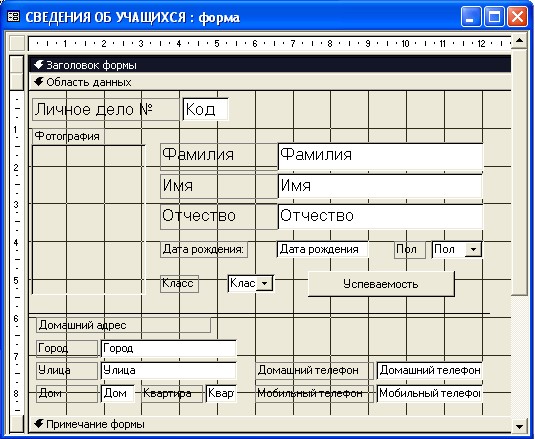 Рис. 26. Форма СВЕДЕНИЯ ОБ
УЧАЩИХСЯ в режиме конструктора
Рис. 26. Форма СВЕДЕНИЯ ОБ
УЧАЩИХСЯ в режиме конструктора
Задание 7. Используя форму СВЕДЕНИЯ ОБ УЧАЩИХСЯ, заполните таблицы УЧАЩИЕСЯ, ЛИЧНОЕ ДЕЛО, УСПЕВАЕМОСТЬ данными для 10-15 человек из разных классов.
Примечание. К сожалению, внести данные в таблицу УСПЕВАЕМОСТЬ при данном построении формы возможно только в том случае, когда основные данные (ФИО) уже введены и сохранены. Это означает, что задав данные для текущей записи, необходимо перейти на создание новой записи, после чего вернуться на предыдущую и вызвать по кнопке форму УСПЕВАЕМОСТЬ. Проще добавлять данные в таблицу УСПЕВАЕМОСТЬ через таблицу УЧАЩИЕСЯ. Комментарии.
Чтобы добавить фотографию, используя форму, надо:
1. В режиме формы щелкните по рамке фотографии правой кнопкой и в контекстном меню выберите Добавить объект.
2. В появившемся окне установите переключатель в положение Создать из файла, с помощью кнопки Обзор найдите файл с фотографией и нажмите ОК.
Примечание. Если фотография видна не полностью, надо изменить свойства рамки:
§ откройте форму в режиме конструктора;
§ щелкните по рамке с фотографией правой кнопкой и в контекстном меню выберите Свойства;
§ на вкладке Макет (рис. 27) в поле Установка размеров выбрать По размеру рамки.
3. Результат построения формы на рис. 28.

Рис. 27. Изменение свойств рамки с фотографией

Рис. 28. Форма СВЕДЕНИЯ ОБ УЧАЩИХСЯ
Задание 8. Перейдите в основном меню Объекты на вкладку Таблицы и посмотрите, как изменились данные в таблицах УЧАЩИЕСЯ, ЛИЧНОЕ ДЕЛО, УСПЕВАЕМОСТЬ.
Задание 9. Создайте с помощью мастера форму СОСТАВ КЛАССА. Главная таблица КЛАСС (поле Класс), подчиненная таблица УЧАЩИЕСЯ (поля: Фамилия, Имя, Отчество, расположение - табличный). Просмотрите с помощью формы списки учащихся по классам (рис. 29).
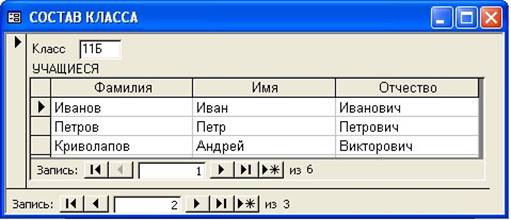
Рис. 29. Форма СОСТАВ КЛАССА
Упражнение 1. Познакомьтесь с командой Сортировка.
Отсортируйте значения таблицы УЧАЩИЕСЯ: фамилии и имена - по алфавиту (от А до Я); дату рождения - по убыванию; класс – по возрастанию. Для этого поставьте курсор в любую ячейку сортируемого столбца выберите команду
Записи \ Сортировка (или щелкните по одной из кнопок:
![]() - по возрастанию;
- по возрастанию; ![]() - по убыванию
- по убыванию
Упражнение 2. Познакомьтесь с командой Фильтр.
1. Откройте таблицу УЧАЩИЕСЯ. Используя фильтр, выведите на экран список учащихся одного из классов (например, 11А). Для этого:
§
щелкните по кнопке Изменить фильтр ![]() или выберите
команду Записи \ Фильтр \ Изменить фильтр;
или выберите
команду Записи \ Фильтр \ Изменить фильтр;
§ в появившейся таблице в поле Класс выберите класс (рис. 30);
§
щелкните по кнопке Применить фильтр ![]() , в результате
на экран выведутся только записи, отвечающие критерию;
, в результате
на экран выведутся только записи, отвечающие критерию;
§
отмените выбор, нажав кнопку Удалить фильтр ![]() .
.
2.
Из таблицы УЧАЩИЕСЯ выведите на экран список всех
учениц 11Б. Комментарии. С помощью кнопки Очистить бланк ![]() удалите
предыдущий критерий, а затем добавьте условия в полях Пол и Класс.
удалите
предыдущий критерий, а затем добавьте условия в полях Пол и Класс.
3. Из таблицы УЧАЩИЕСЯ, используя фильтр, выведите на экран список учащихся, родившихся позднее заданного года (например, 2001).

Рис. 30. Настройка фильтра
Комментарии. Сначала очистите бланк, а затем в поле Дата рождения наберите (дата 1 января 2001 пишется в #):
>= #01.01.2001#
4. Из таблицы УЧАЩИЕСЯ, используя фильтр, выведите на экран список студентов, фамилия которых начинается на А.
Комментарии. В соответствующем поле надо набрать:
Like «А*»
5. Из таблицы УЧАЩИЕСЯ, используя фильтр, выведите на экран список учащихся, за исключением тех, фамилия которых начинается на Д.
Комментарии. В соответствующем поле надо набрать:
Not «Д*»
6. Отмените все фильтры.
Примечание. Кнопка Фильтр по выделенному позволяет оставить видимыми в таблице только те записи, в которых есть предварительно выделенный элемент.
Упражнение 3. Познакомьтесь с командами Найти и Заменить.
Выполните поиск записей в таблице УЧАЩИЕСЯ по образцу. Попробуйте сначала найти человека с фамилией, которая есть у вас в списке, а затем с фамилией, которой нет. Для этого:
§ откройте таблицу УЧАЩИЕСЯ и установите текстовый курсор в поле Фамилия;
§
щелкните по кнопке Найти ![]() или выбрав команду Правка
\ Найти;
или выбрав команду Правка
\ Найти;
§ в появившемся диалоговом окне Поиск и замена (рис. 31) в поле Образец введите фамилию, которая есть в вашем списке (например, Иванов) и нажмите кнопку Найти далее;

§ перейдите на закладку Замена и замените фамилию, указанную в поле Образец, на другую (для этого в поле Заменить на необходимо набрать новую фамилию, например, Ивановский (рис. 32); щелкните по кнопке Заменить; результат замены будет отображен в таблице СПИСОК;

§ попробуйте теперь осуществить поиск по фамилии, которой нет в вашем списке.
Отчетность: формы УЧИТЕЛЯ, КВАЛИФИКАЦИЯ, УСПЕВАЕМОСТЬ, СВЕДЕНИЯ ОБ УЧАЩИХСЯ, СОСТАВ КЛАССА.
Запрос - это инструмент для анализа, выбора и изменения данных.
С помощью запросов можно просматривать, анализировать и изменять данные из нескольких таблиц. Запросы используются также в качестве источника данных для форм и отчетов.
С помощью Ассеss могут быть созданы следующие запросы:
§ Запрос на выборку выбирает данные из разных таблиц и других готовых запросов;
§ Корректирующие запросы - изменяют или перемещает данные; к этому типу относятся Запрос на добавление, Запрос на удаление и Запрос на обновление;
§ Запрос на создание таблицы сохраняет результаты выборки в отдельной таблице.
§ Перекрестные запросы предназначены для группирования данных из разных таблиц и представления их в компактном виде.
Создаваемые запросы основаны на полях таблиц и/или запросов из БД. Большинство запросов можно создать с помощью Мастера запросов. Если созданный запрос не удовлетворяет требованиям, то можно подправить его в режиме Конструктора.
Окно конструктора запроса (рис. 33) - основное средство работы с запросами. Оно позволяет не только сформировать новый запрос, но и понять, по какому принципу построен любой из уже существующих.

Рис. 33. Окно создание запроса на выборку
В верхней половине показаны связи между таблицами. Схему можно редактировать, добавляя в нее новые объекты: таблицы или запросы.
Нижняя часть окна - бланк запроса - содержит описание запроса в табличной форме. Каждая колонка в нем отвечает одному полю.
Строки Поле и Имя таблицы содержат списки, которые позволяют определить нужное поле. Добавить нужные поля в бланк запроса можно перетаскиванием их имен из списка, находящегося в верхней части окна конструктора, в строку бланка Поле.
Строка Сортировка позволяет отсортировать полученные в результате запроса данные.
Строки Условие отбора предназначены для задания критериев.
Элементы выражения в запросах могут быть связаны операторами:
§ арифметическими: *, +, -, /, ^;
§ отношений: <, <=, >, >=, =, < >;
§ логическими: And (И), Оr (Или), Not (Нет);
§ Like - для поиска подобных;
§ In - для определения, содержится ли элемент данных в списке значений; § Between ... And - для выбора значений из диапазона.
Запросы с простыми условиями, включающими только один аргумент поиска, называются простыми запросами.
Если в условиях отбора используется несколько полей (сложный запрос), то они могут соединяться либо оператором And (И) или Оr (Или).
! Если операнды должны быть соединены оператором И, то они располагаются в одной строке Условие отбора (рис. 34). Если же они должны быть соединены оператором Или, то они располагаются в разных строках (Условие отбора и ИЛИ (рис. 35).

Рис. 34. Сложный запрос (оператор And (И))

Рис. 35. Сложный запрос (оператор Оr (Или))
Если в строке Условие отбора добавить текст в квадратных скобках, то можно организовать параметрический запрос, т.е. запрос, который сначала требует ввести некоторые данные, по которым он будет строить запрос (например, [Введите Фамилию]).
При формировании запросов можно обеспечить вывод в результирующую таблицу полей, которые в исходных таблицах отсутствуют, т.е. вычисляемые поля. Вычисляемое поле создается путем ввода выражения в пустую ячейку поля в бланке запроса. Перед выражением записывают название нового поля, ставят двоеточие, а затем вычисляемое выражение. Имена полей, используемых в выражении, заключаются в квадратные скобки. Если запрос многотабличный, то перед именем поля задают имя таблицы, которое также заключается в квадратные скобки и отделяется от имени поля восклицательным знаком. Выражение может вводиться в ячейку вручную или с помощью инструмента Построитель выражений.
Например, поле Премия, вычисляется как значение поля Оклад умноженное на 2 (рис. 36).

Рис. 36. Вычисляемые поля
Построитель выражений
Для запуска построителя выражений необходимо::
1. Открыть запрос в режиме конструктора.
2. Установить указатель в позицию, в которую требуется ввести выражение.
3. В контекстном меню выбрать команду Построить.
4. Появится окно построителя выражений (рис. 37), которое состоит из трех разделов:
§ Поле выражения – окно, в котором создается выражение.
§ Кнопки операторов: раздел основных действий и операций, предназначенный для вставки элементов в поле выражения, а именно:
+, -, /, * - знаки арифметических действий;
& - сложение данных символьного типа; можно использовать +;
\ - деление целых частей делимого и делителя, результат округляется до целых;
- возведение в степень;
Mod - остаток от деления целых частей аргументов;
Like - создание масок при определении строк с неизвестными символами, в маске ? означает любой одиночный символ, * - любую последовательность символов, # - любую неизвестную цифру;
And, Or, Not - логические операторы, могут применяться к двум или нескольким выражениям и используются со скобками. § Элементы выражения расположены в трех полях: в левом выводятся папки, содержащие таблицы, запросы, формы, объекты базы данных, встроенные и определенные пользователем функции, константы, операторы и общие выражения;
в среднем задаются определенные элементы или типы элементов для папки, заданной в левом поле;
в правом выводится список значений (если они существуют) для элементов, заданных левым и средним полями. 5. Построить выражение и нажать кнопку ОК.
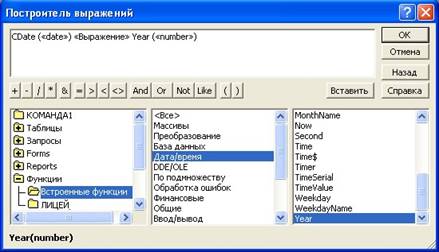
Рис. 37. Окно построителя выражений
Другими словами, поиск записей, имеющих одинаковое значение в заданных полях. Данные запросы можно реализовать в конструкторе или с помощью мастера (на вкладке Запросы нажать кнопку Создать и в появившемся окне выбрать Повторяющиеся записи).
Строка
Групповая операция содержит список функций (см. табл. 3) для обработки и
обобщение значений данного поля при помощи определенной функции. Данная строка
появляется после нажатия кнопки ![]() с греческой буквой сигма (),
расположенной на панели инструментов или после выбора команды Вид \
Групповые операции.
с греческой буквой сигма (),
расположенной на панели инструментов или после выбора команды Вид \
Групповые операции.
Таблица 3
|
Функция |
Выполняемая операция |
|
Sum |
Суммирование значений определенного поля |
|
Avg |
Вычисление среднего значения |
|
Min |
Вычисление минимального значения |
|
Мах |
Вычисление максимального значения |
|
Count |
Вычисление количества записей в определенном поле |
|
First |
Определяется первое значение в указанном поле |
|
Last |
Определяется последнее значение в указанном поле |
Перекрестные запросы служат для более компактного отображения информация, схожего с изображением в электронных таблицах. В перекрестном запросе отображаются результаты статистических расчетов (суммы, количества записей, средние значения), выполненных по данным из одного поля. Эти результаты группируются по двум наборам данных в формате перекрестной таблицы. Первый набор выводится в левом столбце и образует заголовки строк, а второй выводится в верхней строке и образует заголовки столбцов.
! Для включения в перекрестный запрос полей из разных таблиц или запросов, сначала необходимо создать простой запрос и уже на основе его построить перекрестный.
Для создания перекрестного запроса следует выбрать соответствующую команду в меню Запрос \ Создать.
К корректирующим запросам относятся: запрос на создание новой таблицы; запрос на обновление записей; запрос на удаление записей; добавление записей из одной или нескольких связанных таблиц в конец другой таблицы.
Запрос на создание таблицы фактически означает запоминание результата запроса в таблице. При этом таблицу можно создать как в текущей базе данных, так и в другой.
Корректирующие запросы на обновление и удаление могут изменять как все записи таблицы, так и определенное их подмножество – это будет зависеть от заданного условия отбора.
Запрос на добавление добавляет группу записей из одной или нескольких таблиц (источник) в конец другой таблицы (результатная), которая может быть как в той же базе данных, так и в другой. В результатную таблицу из таблицисточников надо обязательно включить все поля, имеющее свойство Обязательное поле, либо имеющие Условия на значение, чтобы не нарушилась целостность. Если ключевое поле имеет тип Счетчик, его не надо помещать в бланк запроса.
Для создания корректирующего запроса надо в режиме конструктора выбрать соответствующую позицию в меню Запрос (либо нажать стрелку рядом с кнопкой Тип запроса на панели инструментов). Чтобы просмотреть обновляемые записи перед выполнением запроса, можно нажать кнопку Вид на панели инструментов.
! Надо быть очень внимательным перед выполнением корректирующих запросов, т.к. каждый их запуск на выполнение изменяет содержимое таблиц и отменить результат выполнения нельзя. В связи с этим рекомендуется сохранять резервные копии изменяемых таблиц. Это позволит восстановить ошибочно скорректированные записи.
Теория: п.3.1-3.2.
Задание 1. Откройте БД ЛИЦЕЙ.
Задание 2. Создайте запрос ЮНОШИ на выборку всех учащихся-юношей. В результирующую таблицу включить поля Код, Фамилия, Имя, Класс из таблицы УЧАЩИЕСЯ. Комментарии.
1. В меню Объекты выберите вкладку Запросы и команду Создать.
2. В появившемся меню (рис. 38) выберите Простой запрос и нажмите кнопку ОК.
3. На первом шаге выберите таблицу УЧАЩИЕСЯ и поля Код, Фамилия, Имя, Класс (рис. 39). Нажмите кнопку Далее.
4. На следующем шаге задайте имя запросу – ЮНОШИ и установите переключатель в положение Изменить макет запроса, после чего нажмите кнопку Готово.
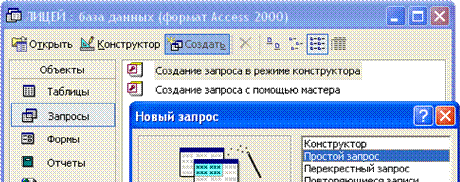
Рис. 38. Окно Новый запрос

Рис. 39. Выбор таблиц и полей для построения запроса 5. В результате появится окно Конструктора (рис. 40).

Рис. 40. Запрос ЮНОШИ в режиме Конструктора
6. Легко заметить, что в результате выполнения такого запроса будут отобраны все учащиеся независимо от пола. Значит, надо было выбрать еще и поле Пол. Добавьте его в пустой столбец справа (рис. 41).
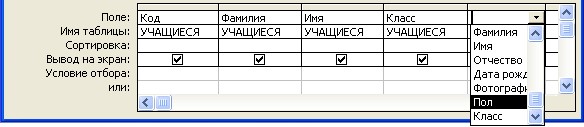
Рис. 41. Добавление поля в запрос 7. В столбце Пол в строке Условие отбора задайте значение муж, а в строке Вывод на экран уберите флажок (рис. 42).
8. Для выполнения запроса щелкните
на кнопке ![]() , расположенной на панели инструментов.
Закройте и сохраните запрос.
, расположенной на панели инструментов.
Закройте и сохраните запрос.
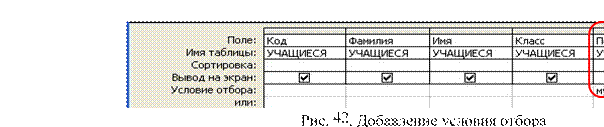
Задание 3. В режиме конструктора создайте запрос ЛИРИКИ, по которому выводится список учителей, которые преподают русский язык или литературу. В список включить поля Фамилия, Имя Отчество.
Примечание. Предметы, которые преподает учитель, находятся в таблице ЗАНЯТИЯ в поле Код предмета. Поэтому критерий отбора необходимо применить к полю Код предмета, которое в таблице ЗАНЯТИЯ является полем с подстановкой из таблицы ПРЕДМЕТ. Существуют два способа решения этой проблемы:
1. Поле предмет (Код предмета) взять из таблицы ЗАНЯТИЯ, но в качестве условия отбора поставить не литература, а код предмета в таблице ПРЕДМЕТ.
2. В запрос включить поля из двух таблиц: поля Фамилия, Имя Отчество из таблицы УЧИТЕЛЯ, а поле предмет (Наименование) из таблицы ПРЕДМЕТ. Тогда в качестве условия можно написать литература. Комментарии.
1. На вкладке Запросы выберите Создать, затем Конструктор и ОК.
2. Появится окно запроса и диалоговое окно Добавление таблицы (рис. 43), в котором с помощью кнопки Добавить выберите таблицы, на основе которых будет строиться текущий запрос (УЧИТЕЛЯ, ЗАНЯТИЯ, ПРЕДМЕТ).
Для завершения нажмите кнопку Закрыть.

Рис. 43. Выбор таблиц для построения запроса в режиме конструктора
3. В шаблоне запроса выберите поля (рис. 44), необходимые для построения запроса (Фамилия, Имя Отчество из таблицы УЧИТЕЛЯ и поле Наименование из таблицы ПРЕДМЕТ).

Рис. 44. Выбор полей для построения запроса
4. Отбор записей осуществляется по полю Наименование которое может принимать значения «русский язык» или «литература». Поскольку два условия связаны логической операцией ИЛИ, то они записываются в двух строках друг под другом (рис. 45) или с помощью логической операции OR.
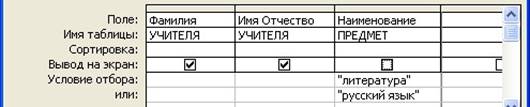
Рис. 45. Запрос с составным условием (операция ИЛИ)
5. В строке Вывод на экран в поле Наименование уберите флажок.
6. Поскольку один учитель может вести оба предмета, то в результирующей таблице могут оказаться повторяющиеся строки. Чтобы этого не произошло, позиционируйтесь на пустом сером поле запроса, в контекстном меню выберите команду Свойства (рис. 46), а затем значение Да для свойства Уникальные записи или Уникальные значения.
7. Выполните и сохраните запрос.

Задание 4. Создайте параметрический запрос ЛИЧНЫЕ ДАННЫЕ, который по введенным данным - фамилии, имени и классу - выдает данные из личного дела. В результирующую таблицу включите поля Фамилия, Имя, Отчество, Класс, Город, Улица, Дом, Квартира, Домашний телефон.
Комментарии.
1. Любым способом создайте запрос, в который включите поля Фамилия, Имя, Отчество, Класс из таблицы УЧАЩИЕСЯ; поля Город, Улица, Дом, Квартира, Домашний телефон из таблицы ЛИЧНОЕ ДЕЛО.
2. Перейдите в режим конструктора и для поля Фамилия в строке Условие отбора в квадратных скобках запишите приглашение [Введите фамилию]
(рис. 47).
3. Аналогично оформите поля Имя, Класс.
4. Протестируйте запрос, введя фамилию, имя и класс ученика из базы данных.

Задание 5. Создайте запрос ГОД РОЖДЕНИЯ, который находит всех учащихся, родившихся с 2000 по 2002 год (подкорректируйте интервал в зависимости от собственного года рождения). Другими словами надо найти учащихся, для которых верно неравенство:
1.01.2000 ≤ Дата рождения ≤ 31.12.2002 Комментарии.
1. Создайте запрос ГОД РОЖДЕНИЯ, в который включите поля Фамилия, Имя, Отчество, Дата рождения из таблицы УЧАЩИЕСЯ.
Откройте запрос в режиме конструктора.
3. В столбце Дата рождения в строке Условие отбора запишите условие (обратите внимание, что даты с двух сторон заключаются в символы #): >=#01.01.2000#
Поскольку в двойном неравенстве два простых неравенства связаны логической операцией And (И), то оба условия должны находиться в одной строке. Поэтому в пустом правом столбце в строке Поле выберите Дата рождения, а затем в строке Условие отбора запишите условие: <=#31.12.2002#
Не забудьте отключить Вывод на экран.
4. Выключите вывод на экран второго столбца (рис. 5.16).
Примечание. Новый столбец можно было не добавлять, если в строке Условие отбора записать одно из выражений: >=#01.01.2000# And <=#31.12.2002# или
Between #01.01.2000# And #31.12.2002#

Рис. 48. Запрос с составным условием отбора (операция And (И))
Самостоятельная работа
Задание 6. Запрос УЧЕНИЦЫ 11В. Выдать учениц из 11В. Поля списка определите на свое усмотрение.
Задание 7. Запрос ВО. Выдать список военнообязанных учителей. Поля списка определите на свое усмотрение (поле В_обязанность – логическое и может принимать значения Да и Нет).
Задание 8. Запрос АДМИНИСТРАЦИЯ. Выдать список администрации, включающий в себя директора и замдиректоров. В список включить поля Фамилия, Имя Отчество, Должность, Код предмета.
Задание 9. Запрос МАТЕМАТИКИ. Выдать список администрации, преподающих математику. Запрос построить на основе запроса АДМИНИСТРАЦИЯ и таблицы ПРЕДМЕТ.
Задание 10. Запрос ФИЗИКИ. Выдать список учителей, которые преподают математику или физику. В список включить поля Фамилия, Имя Отчество, Наименование (предмета).
Задание 11. Запрос ЖЮРИ. Для участия в жюри конкурса приглашаются все замдиректора и учителя истории. Составить список приглашенных.
Задание 12. Запрос НАГРУЗКА. Выдать список учителей, которые работают не менее 18 и не более 27 часов в неделю.
Задание 13. Запрос ОЛИМПИАДА ПО ИНФОРМАТИКЕ. Для участия в олимпиаде создать список из учащихся, имеющих оценки 4 и 5 по информатике за I полугодие.
Задание 14. Запрос ПОЛИТЕХНИЧЕСКАЯ ОЛИМПИАДА. Для участия в олимпиаде создать список из учащихся, имеющих оценку 5 по физике и математике. В списке не должно быть повторяющихся записей (не забудьте отключить вывод на экран не информативных полей).
Задание 15. Параметрический запрос УЧИТЕЛЬ. По фамилии и имениотчеству выдать всю информацию об учителе. Запрос построить на основе таблиц УЧИТЕЛЯ и ЗАНЯТИЯ.
Задание 16. Параметрический запрос СПИСОК. По названию класса выдать список класса.
Задание 17. Параметрический запрос КЛАССНЫЙ. По названию класса выдать классного руководителя.
Задание 18. Параметрический запрос ЖУРНАЛ. По названию предмета и класса выдаются оценки всех учащихся за первое, второе полугодие и за год.
Отчетность:
§ простые запросы: ЮНОШИ, ВО;
§ простые запросы с составными условиями отбора: АДМИНИСТРАЦИЯ, ГОД РОЖДЕНИЯ, ЖЮРИ, ЛИРИКИ, МАТЕМАТИКИ, НАГРУЗКА,
ОЛИМПИАДА ПО ИНФОРМАТИКЕ, ПОЛИТЕХНИЧЕСКАЯ ОЛИМПИАДА, УЧЕНИЦЫ 11В, ФИЗИКИ;
§ параметрические запросы: ЖУРНАЛ, КЛАССНЫЙ, ЛИЧНЫЕ ДАННЫЕ, СПИСОК, УЧИТЕЛЬ.
Теория: п. 3.3.
Задание 1. Откройте БД ЛИЦЕЙ.
Задание 2. Создайте запрос КОМАНДА, по которому для участия в соревнованиях отбираются юноши вашего года рождения (например, 2000).
Комментарии.
1. Любым способом создайте запрос КОМАНДА, в который включите поля
Фамилия, Имя, Отчество, Дата рождения, Пол из таблицы УЧАЩИЕСЯ, а затем откройте запрос в режиме конструктора.
Заполните строку Условие отбора для поля Пол.
3. Заполните строку Условие отбора для поля Дата рождения:
§ установите курсор в нужную позицию;
§ в контекстном меню выберите Построить;
§ в появившемся окне (рис. 49) в левом поле двойным щелчком откройте папку функций, а затем одним щелчком выберите Встроенные функции, в среднем поле – Дата/время, в правом столбце двойным щелчком выберите функцию – Year (находит год по дате);
§ в верхнем поле сотрите все лишнее, а в качестве аргумента функции в левом нижнем поле выберите Таблицы \ УЧАЩИЕСЯ, в среднем поле – Дата рождения (рис. 49);
§ допишите выражение, добавив условие:
Year ( [УЧАЩИЕСЯ]![Дата рождения] ) =2000 § закройте построитель выражений.
4. Выполните и сохраните запрос.
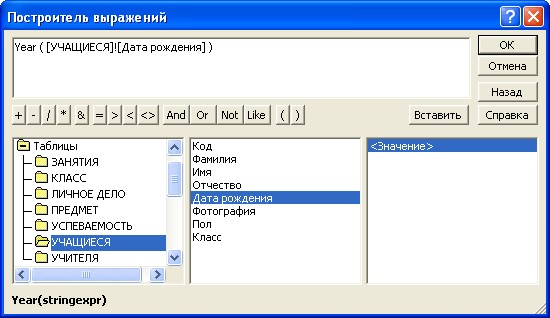
Рис. 49. Ввод поля Дата рождения таблицы УЧАЩИЕСЯ Задание 3. Создайте запрос СТАВКА, по которому выводится список учителей с указанием ставки. Ставка считается по формуле: К_во часов/18. Комментарии.
1. Любым способом создайте запрос СТАВКА, в который включите поля Фамилия, Имя Отчество из таблицы УЧИТЕЛЯ.
2. В пустом поле в первой строке запишите выражение:
Ставка: [К_во часов]/18
В данном случае Ставка – название нового поля (рис. 50).
![]() Рис. 50. Запрос с вычисляемым полем
Рис. 50. Запрос с вычисляемым полем
Самостоятельная работа Задание 4. Запрос ОКЛАД. Составьте список учителей с указанием оклада. Оклад считается по формуле: К_во часов*75.
Задание 5. Запрос БОЛЕЛЬЩИКИ. Составьте группу поддержки из учениц вашего года рождения и на год младше.
Примечание. Условие лучше строит с помощью построителя выражений. Для вычисляемого поля Год воспользуйтесь встроенной функцией Year, а для построения условия отбора операцией Between ... And… (в построители выражений папка Операторы). Задание 6. Запрос АШКИ. Составьте список всех учащихся, имя которых начинается на букву А.
Примечание. Для построения условия отбора воспользуйтесь операцией Like.
Задание 7. Запрос ВОЗРАСТ. Составьте список всех учащихся, с указанием фамилии, имени, отчества, класса и примерного возраста.
Примечание. Для расчета возраста воспользуйтесь двумя встроенными функциями:
§ из группы Математические функция Round(Выражение; количество знаков) – округление указанного числа до указанного количества знаков после десятичной точки;
§ из группы Дата/время функция Now() – дата сегодняшнего дня. Отчетность: запросы КОМАНДА, СТАВКА, ОКЛАД, БОЛЕЛЬЩИКИ, АШКИ, ВОЗРАСТ.
Теория: п. 3.4-3.6.
Задание 1. Откройте БД ЛИЦЕЙ.
Задание 2. Подсчитать количество учащихся в каждом классе (запрос СТАТИСТИКА).
Комментарии.
1. В режиме конструктора создайте запрос СТАТИСТИКА, в который дважды включите поле Класс из таблицы УЧАЩИЕСЯ.
На панели инструментов нажмите
кнопку ![]() или выберите команду Вид \ Групповые
операции. Появится строка Групповые операции.
или выберите команду Вид \ Групповые
операции. Появится строка Групповые операции.
3. Во втором столбце в строке Групповые операции в ниспадающем списке (рис. 51) выберите операцию Count (считать, количество).
4. Выполните запрос.

Рис. 51. Выбор групповой операции 5. Улучшим запрос, переименовав второй столбец (рис. 52). В режиме конструктора в строке Поле перед словом Класс добавьте текст Всего: (двоеточие обязательно, оно выполняет роль разделителя).
6. Выполните и сохраните запрос.

Рис. 52. Изменение названия столбца в запросе
Задание 3. Подсчитать количество девушек и юношей по классам (запрос СТАТИСТИКА УЧАЩИЕСЯ).
Комментарии.
1. На вкладке Запросы нажать кнопку Создать.
2. В появившемся окне выбрать Повторяющиеся записи (рис. 53).
3. На первом шаге выберите таблицу, на основе которой строится запрос – УЧАЩИЕСЯ. Нажмите кнопку Далее.
4. На следующем шаге определите поля, дублирование которых будет выявляться – Класс, Пол. Нажмите кнопку Далее.
5. На следующем шаге можно определить дополнительно отображаемые поля, но в данном примере этого не требуется.

6. Дайте имя запросу и выполните его (рис. 54).

Рис. 54. Результат выполнения запроса
Полученный результат вызывает сомнения по поводу достоверности полученных данных (в списке 10 учащихся, а в этой таблице их всего 9). Улучшим структуру запроса:
7. Откройте запрос в режиме конструктора.
8. Измените Условие отбора на >=1 (чтобы подсчитывать и одну девушку или юношу в классе).
9. Переименуйте столбцы. Результат на рис. 55.
10. Выполните и сохраните запрос.

Рис. 55. Модифицированный запрос
Задание 4. На основе запроса СТАТИСТИКА УЧАЩИЕСЯ создать перекрестный запрос СТАТИСТИКА УЧАЩИЕСЯ._перекрестный.
Комментарии.
1. На вкладке Запросы нажать кнопку Создать.
2. В появившемся окне выбрать Перекрестный запрос.
3. На первом шаге мастера выбрать объект, на основе которого будет строиться запрос. Для этого установить переключатель в положение Запросы и вы-
брать запрос СТАТИСТИКА УЧАЩИЕСЯ (рис. 56). Нажмите кнопку Далее.

Рис. 56. Выбор таблицы или запроса для построения
4. На втором шаге надо выбрать поля, значения которых будут использованы в качестве заголовков строк – в нашем случае, это Класс. Нажмите кнопку Далее.
5. На третьем шаге надо выбрать поле, значение которого будут использованы в качестве заголовков столбцов – в нашем случае, это Пол. Нажмите кнопку Далее.
6. На четвертом шаге выбирается групповая операция – Сумма (рис. 57). Нажмите кнопку Далее.

Рис. 57. Выбор групповой операции
7. На следующем шаге имя запроса оставьте по умолчанию и установите переключатель в положение Изменить структуру запроса. Нажмите кнопку Готово.
8. В режиме конструктора переименуйте итоговое поле. Результат на рис. 58.

Рис. 58. Перекрестный запрос
Самостоятельная работа
Запросы на подгруппировку
Задание 5. Простой запрос с вычисляемым полем ГОД. Выдать список учащихся, в который включить данные – фамилия, имя и год рождения.
Задание 6. Запрос СТАТИСТИКА ГОД. Подсчитать количество учащихся по годам рождения (запрос строится на основе запроса ГОД).
Задание 7. Запрос СТАТИСТИКА ДОЛЖНОСТЬ. Подсчитать количество директоров, замдиректоров и учителей.
Задание 8. Запрос СТАТИСТИКА ПРЕДМЕТ (на основе таблиц ЗАНЯТИЯ и ПРЕДМЕТ). Подсчитать количество учителей по каждому из предметов. Задание 9. Запрос СТАТИСТИКА УСПЕВАЕМОСТЬ. Выдать средний балл за полугодие по всем предметам (групповая операция Avg).
Перекрестные запросы
Задание 10. Перекрестный запрос УСПЕВАЕМОСТЬ 11Б_перекрестный. Выдать сводную таблицу с оценками за первое полугодие всех учащихся из 11Б по всем предметам (групповая операция Первый (First)), итоговую функцию не выводить (рис. 59).
Примечание. Перед построением перекрестного запроса сначала постройте простой УСПЕВАЕМОСТЬ 11Б (на основе таблиц УЧАШИЕСЯ, ПРЕДМЕТ, УСПЕВАЕМОСТЬ).

Рис. 59. Результат выполнения перекрестного запроса
Задание 11. Перекрестный запрос УСПЕВАЕМОСТЬ ПО КЛАС-
САМ_перекрестный. Выдать сводную таблицу со средними баллами за первое полугодие по всем предметам по классам (рис. 60).
Примечание. Перед построением перекрестного запроса сначала постройте простой запрос с группировкой и вычислением среднего значения УСПЕВАЕМОСТЬ ПО КЛАССАМ.

Рис. 60. Запрос УСПЕВАЕМОСТЬ ПО КЛАССАМ_перекрестный
Отчетность:
§ запросы с групповыми операциями: СТАТИСТИКА, СТАТИСТИКА ГОД, СТАТИСТИКА ДОЛЖНОСТЬ, СТАТИСТИКА ПРЕДМЕТ, СТАТИСТИКА
УСПЕВАЕМОСТЬ, СТАТИСТИКА УЧАЩИЕСЯ;
§ перекрестные запросы: СТАТИСТИКА УЧАЩИЕСЯ_перекрестный, УСПЕВАЕМОСТЬ 11Б_перекрестный, УСПЕВАЕМОСТЬ ПО КЛАССАМ_перекрестный.
Теория: п. 3.7.
Задание 1. Создайте копию файла с БД ЛИЦЕЙ с названием ЛИЦЕЙ_КОПИЯ и откройте новый файл.
Задание 2. Запрос ТАБЛИЦА_11 на создание таблицы СПИСОК. Комментарии.
1. Любым способом создайте запрос ТАБЛИЦА_11, в который включите поля Код, Фамилия, Отчество, Класс из таблицы УЧАЩИЕСЯ.
2. Откройте запрос в режиме конструктора.
3. На панели инструментов в ниспадающем списке Тип запроса (рис. 61) выберите команду Создание таблицы (или в верхнем меню Запрос \ Создание таблицы).
4. В появившемся меню установите переключатель в положение в текущей базе данных и задайте имя таблицы - СПИСОК.
5. Перейдите в раздел таблиц и убедитесь, что там есть новая таблица.
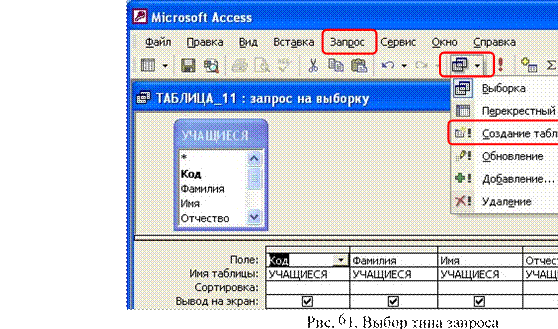
Задание 3. Создайте запрос на обновление ДЕСЯТЫЙ, по которому в таблице СПИСОК 11А класс заменяется на 10А. Комментарии.
1. Любым способом создайте запрос, в который включите поле Класс из таблицы СПИСОК. Откройте запрос в режиме конструктора.
2. На панели инструментов в ниспадающем списке Тип запроса выберите команду Обновление (или в верхнем меню Запрос \ Обновление).
3. Вместо строк Сортировка и Вывод на экран появится строка Обновление, в которую и надо ввести новое значение 10А. Поскольку это значение надо применить только к учащимся 11А, то в строке Условие отбора запишите «11А» (рис. 62).
4. Выполните запрос. Откройте таблицу СПИСОК и убедитесь, что в ней произошли изменения

Рис. 62. Запрос на обновление
Задание 4. Создайте запрос КЛАСС_БВ на удаление группы записей, по которому в таблице СПИСОК удаляются все учащиеся из 11Б и 11В классов. Комментарии.
1. Любым способом создайте запрос, в который включите поле Класс из таблицы СПИСОК. Откройте запрос в режиме конструктора.
2. На панели инструментов в ниспадающем списке Тип запроса выберите команду Удаление (или команду верхнего меню Запрос \ Удаление).
3. Вместо строк Сортировка и Вывод на экран появится строка Удаление.
4. В строке Условие отбора запишите «11Б» Оr «11B» (рис. 63).

Рис. 63. Запрос на удаление
5. Выполните запрос. Откройте таблицу СПИСОК и убедитесь, что в ней остались только учащиеся из 10А.
Задание 5. Создайте запрос КЛАСС_10_11 на добавление группы записей из таблицы СПИСОК в таблицу УЧАЩИЕСЯ. В бланк запроса не включайте ключевое поле, имеющее тип Счетчик.
Комментарии.
1. Любым способом создайте запрос, в который включите все поля, кроме поля Код, из таблицы СПИСОК. Откройте запрос в режиме конструктора.
2. На панели инструментов в ниспадающем списке Тип запроса выберите команду Добавление (или в верхнем меню Запрос \ Добавление).
3. В появившемся меню в ниспадающем списке (рис. 64) выберите таблицу, куда следует добавить записи – УЧАЩИЕСЯ.
4. Выполните запрос. Убедитесь, что записи были добавлены в таблицу УЧАЩИЕСЯ.

Рис. 64. Запрос на добавление
Самостоятельная работа
Задание 6. Запрос ТАБЛИЦА_УЧИТЕЛЯ, по которому создается новая таблица ЧАСЫ с полями Фамилия, Имя Отчество, К_во часов из таблицы УЧИТЕЛЯ.
Задание 7. Запрос ВОСЕМНАДЦАТЬ. Для всех учителей из таблицы ЧАСЫ, у которых количество часов меньше 18, увеличить их на 10 часов.
Примечание. Для увеличения количества часов в строке Обновление с помощью Построителя выражения запишите формулу: [ЧАСЫ]![К_во часов] +10
Задание 8. Запрос ТРИДЦАТЬ. Из таблицы ЧАСЫ, удалите записи о тех учителях, у которых количество часов больше 30.
Отчетность:
§ таблицы: СПИСОК;
§ запросы на создание таблицы: ТАБЛИЦА_11, ЧАСЫ;
§ запросы на обновление: ДЕСЯТЫЙ, ВОСЕМНАДЦАТЬ; § запросы на удаление: КЛАСС_БВ, ТРИДЦАТЬ; § запросы на добавление: КЛАСС_10_11.
Отчеты используются для отображения данных таблицы или запроса в удобном для пользователя формате (с заголовками и номерами страниц).
Больше всего сведений в отчете берется из базовой таблицы и запроса, являющихся источниками данных для отчета. Другие сведения вводятся при разработке отчета. При создании отчета можно использовать несколько таблиц и запросов.
Существенное различие между отчетом и формой заключается в том, что отчеты предназначены исключительно для вывода данных на печать.
Возможны следующие варианты создания отчета:
§ с помощью конструктора - Конструктор;
§ с помощью мастера - Мастер отчетов;
§ создание отчета анкетного вида - Автоотчет: в столбец;
§ создание отчета, в котором записи выводятся в одной строке - Автоотчет:
ленточный;
§ создание отчета с диаграммой - Диаграмма;
§ создание отчета для печати почтовых наклеек - Почтовые наклейки.
Каким бы способом не создавался отчет, отредактировать его можно в режиме конструктора.
Составные части отчета:
1. Область заголовка. Заголовок выводится один раз в начале отчета;
2. Область примечаний. Примечание выводится один раз в конце отчета.
3. Область колонтитулов. Верхний/нижний колонтитулы помещаются в начало каждой страницы отчета. Нижний колонтитул используется для вывода данных, таких как итоговые значения, даты или номер страницы. По умолчанию в нижний колонтитул добавляется поле с текущей датой, а также номер страницы и количество страниц.
Примечание. Для добавления или удаления колонтитулов выбрать команду в меню Вид \ Колонтитулы. Чтобы скрыть один из колонтитулов, надо для него в свойстве Высота установить значение 0.
4. Область данных. Содержимое области данных выводится один раз для каждой записи исходной таблицы или запроса.
Если пользователь задал группировку записей отчета, то по каждому полю, по которому проводится группировка данных, Access формирует заголовок и примечание группы. Для создания в отчете области группировки нужно при открытом в режиме конструктора отчете выбрать пункт меню Вид / Сортировка и группировка.
Теория: п.4.
Задание 1. Откройте БД ЛИЦЕЙ.
Задание 2. Создайте ленточный автоотчет КОМАНДА на основе одноименного запроса. Комментарии.
В разделе Отчеты основного меню выберите команду Создать, а затем - Автоочет: ленточный (рис. 65). В соответствующем поле выберите таблицу КОМАНДА. Выполните и сохраните отчет.

Рис. 65. Создание автоотчета
Задание 3. Создайте отчет анкетной формы БОЛЕЛЬЩИКИ на основе одноименного запроса. Комментарии.
В разделе Отчеты основного меню выберите команду Создать, а затем - Автоочет: в столбец. В соответствующем поле выберите таблицу БОЛЕЛЬЩИКИ. Выполните и сохраните отчет.
Задание 4. С помощью мастера отчетов создайте отчет УЧАЩИЕСЯ на основе одноименной таблицы (поля Фамилия, Имя, Отчество, Дата_рождения, Класс). Сгруппируйте записи по классам, внутри каждой группы пронумеруйте записи и отсортируйте по всем четырем признакам. Внизу отчета подсчитайте общее количество записей. Комментарии.
1. В разделе Отчеты основного меню выберите команду Создать, а затем – Мастер отчетов. В соответствующем поле выберите таблицу УЧАЩИЕСЯ. Нажмите ОК.
2. На втором шаге выберите поля необходимые для построения отчета – Фамилия, Имя, Отчество, Дата_рождения, Класс (рис. 66). Нажмите кнопку Далее.

Рис. 66. Выбор полей для отчета
3. На третьем шаге выберите группировку по полю Класс (рис. 67). Нажмите Далее.

Рис. 67. Выбор группировки 4. На четвертом шаге выберите вид сортировки для полей Фамилия, Имя, Отчество, Дата_рождения (рис. 68). Нажмите Далее.

Рис. 68. Выбор порядка сортировки
5. На следующих шагах выберите макет отчета (по левому краю 1), стиль отчета (обычный) и завершите работу с мастером (кнопка Готово).
6. Выполните и сохраните отчет.
7. Пронумеруйте записи отчета внутри каждой группы. Для этого:
§ откройте отчет в режиме конструктора;
§
добавьте в Область данных пустое поле, щелкнув по кнопке Поле
![]() на
Панели элементов и перетащив ее мышкой в положение перед полем Фамилия;
на
Панели элементов и перетащив ее мышкой в положение перед полем Фамилия;
§ каждое поле состоит из двух прямоугольных рамок: рамка с названием поля и рамка со значением поля, удалите название добавленного пустого поля;
§ выделите рамку добавленного поля и выполните команду
Вид \ Свойства;
§ в появившемся окне свойств (рис. 69) перейдите на закладку Данные и в строке Данные наберите значение =1, а в строке Сумма с накоплением выберите значение Для группы, после чего закройте окно свойств.
8. Перейдите в режим предварительного просмотра отчета. Убедитесь, что рядом с фамилиями появились номера 1, 2, 3… причем внутри каждого класса (группы) нумерация начинается сначала.
9. Подсчитайте общее количество записей в отчете. Для этого:
§ откройте отчет в режиме конструктора;
§ добавьте в область Примечание отчета пустое поле, щелкнув по кнопке Поле на Панели элементов и перетащив ее мышкой в область Примечание отчета в положение под полем Фамилия;
§ выделив рамку добавленного поля, выполните команду Вид \ Свойства;
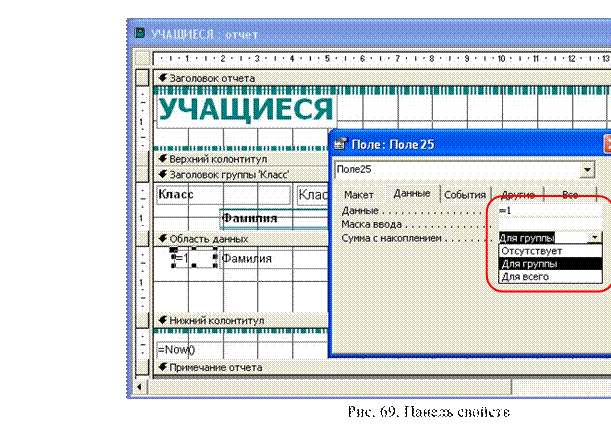
§ в появившемся окне свойств на закладке Данные в строке Данные наберите значение =Count(*) (функция Count - функция подсчета количества,
* указывает на подсчет всех записей отчета); § введите название поля Всего: (рис. 70).

Рис. 70. Редактирование макета отчета
10. Перейдите в режим предварительного просмотра отчета. Убедитесь, что на последней странице появилась надпись Всего: и общее количество записей.
11. Сохраните и закройте отчет.
Задание 5. С помощью конструктора на основе параметрического запроса УЧИТЕЛЬ (практическая работа №5, задание 15) создайте отчет СПРАВКА
(рис. 71).

Рис. 71. Образец справки
Комментарии.
1. В разделе Отчеты основного меню выберите команду Создать, а затем – Конструктор. В соответствующем поле выберите запрос УЧИТЕЛЬ. Нажмите ОК.
2.
С помощью инструмента Надпись ![]() на панели
инструментов в области Верхний колонтитул наберите СПРАВКА, а в
области Нижний колонтитул - Директор.
на панели
инструментов в области Верхний колонтитул наберите СПРАВКА, а в
области Нижний колонтитул - Директор.
Примечание. Наличие или отсутствие заголовка и примечания отчета выбирается командой Вид \ Колонтитулы и Вид \ Заголовок / Примечание отчета.
3.
С помощью инструмента Поле ![]() добавьте в Нижний
колонтитул дату текущего дня (в свойствах поля в разделе Данные в
области Данные набрать = Date().
добавьте в Нижний
колонтитул дату текущего дня (в свойствах поля в разделе Данные в
области Данные набрать = Date().
4. Заполните область данных. Она состоит из элементов двух видов – текста
(добавляется с помощью
инструмента Надпись ![]() ) и полей подстановок (добавляются
перетаскиванием соответствующего поля из списка полей, если списка полей нет,
то выполните команду Вид \ Список полей). Например, с помощью
инструмента Надпись, наберите текст «дана в том, что», затем
добавьте поле Фамилия (рис. 72). Добавленное поле Фамилия
состоит из двух частей, удалите название поля (левый прямоугольник).
) и полей подстановок (добавляются
перетаскиванием соответствующего поля из списка полей, если списка полей нет,
то выполните команду Вид \ Список полей). Например, с помощью
инструмента Надпись, наберите текст «дана в том, что», затем
добавьте поле Фамилия (рис. 72). Добавленное поле Фамилия
состоит из двух частей, удалите название поля (левый прямоугольник).
5. Измените параметры страницы, выбрав размер Почтовая карточка и ориентацию Альбомная (Файл \ Параметры страницы: Страница \ Бумага).
6. Оформите отчет по образцу.
7. Сохраните отчет.
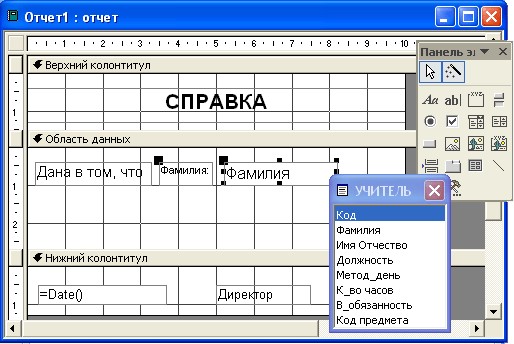
Рис. 72. Добавление полей таблицы в макет отчета
Самостоятельная работа
Задание 6. Создайте запрос ВЕДОМОСТЬ, в который включите поля Фамилия, Имя Отчество, Должность, К_во часов из таблицы УЧИТЕЛЯ, а также вычисляемые поля (для построения выражения воспользуйтесь Построителем выражений):
§ Часы – почасовая оплата, вычисляется по формуле количество часов, умноженное на стоимость часа, например, 75;
§ Оклад - должностной оклад, зависит от занимаемой должности, например, директор – 15000, замдиректора – 10000, учителя – 5500;
§ Всего – общая сумма: сумма почасовой оплаты и должностного оклада.
Комментарии.
1. Любым способом создайте запрос, в который включите поля Фамилия, Имя Отчество, Должность, К_во часов из таблицы УЧИТЕЛЯ.
2. Откройте запрос в режиме конструктора.
3. В пустом поле в верхней строке наберите название поля Часы, поставьте двоеточие, после чего с помощью Построителя выражений наберите формулу:
Часы: [К_во часов]*75
4. В пустом поле в верхней строке наберите название поля Оклад, поставьте двоеточие, после чего с помощью Построителя выражений наберите формулу:
IIf ( [УЧИТЕЛЯ]![Должность] = "директор"; 15000; IIf ( [УЧИТЕ-
ЛЯ]![Должность] = "замдиректора"; 10000; 5500 ))
Примечание. Функции \ Встроенные функции: Управление: IIf.
5. В пустом поле в верхней строке наберите название поля Всего, поставьте двоеточие, после чего наберите формулу: Всего: [Часы]+[Оклад]
6. Результат на рис. 73.
7. Выполните и сохраните запрос.

Рис. 73. Запрос в режиме конструктора
Задание 7. С помощью мастера на основе одноименного запроса создайте ведомость на выдачу зарплаты ВЕДОМОСТЬ (рис. 74). Добавьте в макет отчета вычисляемые поля:
§ Премия – 30% от значения в поле Всего;
§ Налог – 13% от суммы значений полей Всего и Премия; § К выдаче – общая суммы (Всего и Премия) без налога.

Комментарии.
1. В разделе Отчеты основного меню выберите команду Создать, а затем – Мастер отчетов. В соответствующем поле выберите запрос ВЕДОМОСТЬ. Нажмите ОК.
2. На втором шаге выберите поля для построения: Фамилия, Имя Отчество, Должность, Всего. Нажмите кнопку Далее.
3. На третьем шаге выберите уровень группировки по полю Должность.
4. На четвертом шаге выберите два уровня сортировки: по фамилии и имениотчеству.
5. На следующих шагах выберите макет отчета – по левому краю 1, стиль оформления отчета – спокойный. Завершите работу мастера отчетов.
6. В разделе Заголовок группы Должность добавьте надпись № и пронумеруйте записи в отчете (см. задание 4, п.7). При добавлении поля в левую рамку (подпись поля) введите текст №, после чего его надо отдельно выделить, вырезать и вставить в верхний колонтитул.
7. Добавьте на макет отчета вычисляемое поле Премия:
Название поля: Премия
Значение: =[Всего]*0,3
Имя объекта: Премия
Примечание. Чтобы переименовать объект (например, Поле9), надо выделить объект, в контекстном меню выбрать Свойства, перейти на вкладку Другие и в поле Имя (рис. 75) ввести название Премия.

Рис. 75. Присваивание имени объекту
8. Добавьте на макет отчета вычисляемые поля Налог, К выдаче, дав объектам соответствующие имена (Налог, Квыдаче).
9. На поля Всего, Премия, Налог, К выдаче, установите Денежный формат с двумя десятичными знаками.
Примечание. Чтобы установить формат на вывод данных (например, для поля Всего), надо выделить объект, в контекстном меню выбрать Свойства, перейти на вкладку Макет (рис. 76), в поле Формат поля установить Денежный, в поле Число десятичных знаков – 2.
10. Сохраните отчет.

Рис. 76. Установка формата вывода значений поля
Задание 8. На основе запроса ВЕДОМОСТЬ создайте отчет ВЕДОМОСТЬ_1, в котором пронумеруйте все записи, в разделе Примечание отчета подсчитайте общее количество записей (см. задание 4, п.9) и сумму по полю Всего (стандартная функции Sum).
Задание 9. На основе параметрического запроса СПРАВКА (параметры – ФИО ученика и класс, в котором он учится) создайте отчет СПРАВКА_УЧЕНИК
(рис. 77).

Рис. 77. Образец справки Отчетность:
§ отчеты: КОМАНДА, БОЛЕЛЬЩИКИ, УЧАЩИЕСЯ, СПРАВКА, ВЕДОМОСТЬ, ВЕДОМОСТЬ_1, СПРАВКА_УЧЕНИК; § запросы: ВЕДОМОСТЬ, СПРАВКА.
Задание 1. В базе данных ЛИЦЕЙ создайте кнопочную форму ЗАСТАВКА
(рис. 78).

Рис. 78. Кнопочная форма ЗАСТАВКА
Разместите на форме кнопки:
|
Кнопка |
Категория |
Действия |
Объект БД |
|
Учащиеся |
Работа с формой |
Открыть форму |
СВЕДЕНИЯ ОБ УЧАЩИХСЯ |
|
Учителя |
КВАЛИФИКАЦИЯ |
||
|
Юноши |
Разное |
Выполнить запрос |
ЮНОШИ |
|
Кнопка |
Категория |
Действия |
Объект БД |
|
Администрация |
|
|
АДМИНИСТРАЦИЯ |
|
Список |
Работа с отчетом |
Просмотр отчета |
УЧАЩИЕСЯ |
|
Ведомость |
ВЕДОМОСТЬ |
||
|
Закрыть |
Работа с формой |
Закрыть форму |
|
Комментарии.
1. В главном меню Объекты на закладке Формы выберите Создание формы с помощью Конструктора.
2. Ориентируясь на линейки, задайте размеры формы 13х9 см.
3. Если
нет панели элементов (рис. 79), то на Панели инструментов выберите 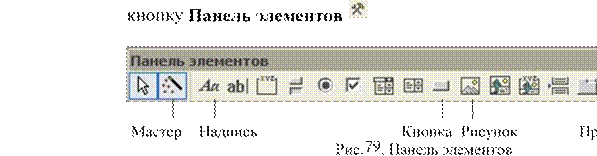 (команда Вид
\ Панель элементов).
(команда Вид
\ Панель элементов).
4.
Убедитесь, что на Панели элементов включен режим Мастера
![]() .
.
5. Добавьте на поле рисунок. Для этого:
§ на панели элементов выберите пиктограмму Рисунок;
§ «растяните» рамку на поле формы; если включен режим мастера, появится окно проводника, в котором выберите файл с рисунком (изменить расположение рисунка внутри рамки можно с помощью команды Свойства из контекстного меню (закладка Все, строка Установка размеров)).
6. Добавьте на поле текст БАЗА ДАННЫХ «ЛИЦЕЙ». Для этого:
§ на панели элементов
выберите пиктограмму Надпись ![]() ;
;
§ изменившимся курсором укажите место начала и введите надпись (при наборе многострочного текста для перехода на новую строку используют клавиши Shift+Enter);
§ растяните рамку текста по ширине формы, а затем задайте размер (20 пт) и тип шрифта, начертание (полужирное) и способ форматирования текста (по центру).
7. Добавьте на поле два одинаковых по ширине прямоугольника.
8. В левый прямоугольник добавьте кнопку Список, по которой вызывается форма СВЕДЕНИЯ ОБ УЧАЩИХСЯ:
§ выберите значок Кнопка и щелкните мышкой на поле;
§ в появившемся окне Создание кнопок (рис. 80) выберите категорию Работа с формой и действие – Открыть форму; нажмите кнопку Далее;
§ на следующем шаге выберите форму СВЕДЕНИЯ ОБ УЧАЩИХСЯ и нажмите кнопку Далее;
§ установите переключатель в положение Открыть форму и показать все записи; нажмите кнопку Далее;
§ на следующем шаге установите переключатель в положение Текст и в соответствующем поле наберите название кнопки - Учащиеся; § закончите работу с мастером.

Рис.80. Создание кнопки с помощью мастера
9. Аналогично разместите на форме остальные кнопки (см. таблицу).
10. После того как будут созданы все кнопки, выровняйте их по размеру и по расположению (команды верхнего меню Формат: Выровнять…, Размер (По самому высокому, Размер \ По самому широкому), Интервал по вертикали…
11. Закройте и сохраните форму под именем ЗАСТАВКА.
12. Уберите лишние элементы окна, для этого:
§ в режиме просмотра формы щелкните правой кнопкой мыши по полю со стрелкой в левой части окна формы (в режиме конструктора - по пустому полю формы) и в контекстном меню выберите Свойства; § в раскрывающемся списке выберите Форма; § на вкладке Макет установите значения:
Полосы прокрутки: Отсутствуют
Область выделения: Нет
Кнопки перехода: Нет
13. Чтобы кнопочная форма автоматически появлялась при запуске БД надо: § выполнить команду Сервис \ Параметры запуска;
§ в появившемся окне Параметры запуска в поле Вывод формы/страницы выберите Заставка (рис. 81), а затем кнопку ОК.

Рис. 81. Окно Параметры запуска
Задание 2. Создайте макрос под именем Макрос1_Таблица для открытия таблицы УЧАЩИЕСЯ.
Комментарии.
1. В меню объектов выберите Макросы, а затем кнопку Создать.
2. В появившемся окне в столбце таблицы Макрокоманда в списке выберите Открыть таблицу (рис. 82).

Рис. 82. Создание макроса
3. В нижней части окна в поле Имя таблицы укажите имя загружаемой таблицы – УЧАЩИЕСЯ; остальные параметры оставьте по умолчанию.
4. Закройте макрос и сохраните его под именем Макрос1_Таблица.
Задание 3. Создайте кнопочную форму (рис. 83) при помощи Диспетчера кнопочных форм.

Рис. 83. Кнопочная форма
Расположите на ней следующие элементы кнопочной формы:
|
Текст |
Команда |
Объект БД |
|
Таблица |
Выполнить макрос |
Макрос1_Таблица |
|
Учащиеся |
Открыть форму для изменения |
СВЕДЕНИЯ ОБ УЧАЩИХСЯ |
|
Отчет |
Открыть отчет |
УЧАЩИЕСЯ |
|
Закрыть |
Выйти из приложения |
|
Комментарии.
1. Выполните команду Сервис \ Служебные программы \ Диспетчер кнопочных форм. Если Вы создаете кнопочную форму первый раз, появится предупреждение системы (рис. 84). Ответьте Да.

Рис. 84. Предупреждение системы
2. В окне Диспетчер кнопочных форм щелкните по кнопке Изменить.
3. Измените название формы на Учащиеся.
4. В открывшемся диалоговом окне Изменение страницы кнопочной формы щелкните по кнопке Создать.
5. Появится диалоговая страница Изменение элемента кнопочной формы (рис. 85), в которой задайте параметры:
Текст: Таблица
Команда: Выполнить макрос
Форма: Макрос1_Таблица
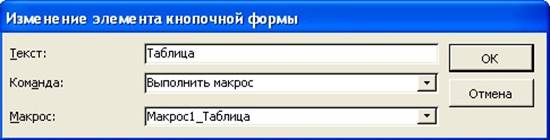
Рис. 85. Создание элемента кнопочной формы
6. Аналогично создайте остальные кнопки (см. таблицу в задании).
7. Завершите работу с диспетчером кнопочных форм. Открыв форму в режиме конструктора, можно добавить рисунок или изменить надпись.
8. Перейдите в режим Формы и проверьте работу всех кнопок формы.
Самостоятельная работа
Задание 5. Создайте макрос под именем Макрос2_Учителя для открытия таблицы УЧИТЕЛЯ.
Задание 6. Создайте кнопочную форму УЧИТЕЛЯ. Расположите на ней следующие элементы кнопочной формы:
|
Текст |
Команда |
Объект БД |
|
Таблица |
Выполнить макрос |
Макрос2_Учителя |
|
Учителя |
Открыть форму для изменения |
КВАЛИФИКАЦИЯ |
|
Ведомость |
Открыть отчет |
ВЕДОМОСТЬ |
|
Закрыть |
Выйти из приложения |
|
Отчетность: кнопочные формы ЗАСТАВКА, УЧИТЕЛЯ.
1. База данных — это ...
1) совокупность данных, организованных по определенным правилам
2) совокупность программ для хранения и обработки больших массивов информации
3) интерфейс, поддерживающий наполнение и манипулирование данными
4) определенная совокупность информации
2. Набор программных и аппаратных средств, обеспечивающих выполнение действий по определению данных, их обработке и управлению называется... 1) база данных
2) система управления базой данных
3) компьютерная база данных
4) система управления данными
3. Наиболее точным аналогом реляционной базы данных может служить:
1) неупорядоченное множество данных
2) генеалогическое древо
3) двумерная таблица
4) трехмерный куб
4. Программа MS Access позволяет реализовывать...
1) реляционные базы данных
2) иерархические базы данных
3) сетевые базы данных
4) многомерные базы данных
5. Столбец таблицы в MS Access называется...
1) запись
2) поле
3) ячейка
4) кортеж
6. Строка таблицы в MS Access называется...
1) запись
2) поле
3) ячейка
4) атрибут
7. Укажите размер данной таблицы:
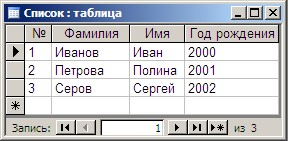
1) 4 записи, 3 поля
2) 4 записи, 4 поля
3) 3 записи, 4 поля
4) 3 записи, 3 поля
8. В представленной таблице Ведомость сначала будет произведена сортировка данных по убыванию в поле Фамилия, а затем фильтрация данных в поле Оклад» по условию >5000.
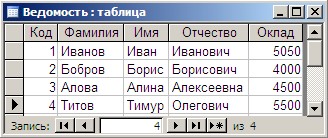
Какая фамилия окажется в списке первой после фильтрации?
1) Иванов
2) Бобров
3) Алова
4) Титов
9. Представлена таблица Кадры:
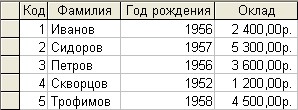
Какие фамилии будут найдены при поиске по условию: ГОД РОЖДЕНИЯ>1956 и ОКЛАД<5000
1) Трофимов
2) Трофимов, Сидоров
3) Иванов, Петров, Трофимов
4) Иванов, Петров, Трофимов, Скворцов
10. Поле таблицы MS Access, в котором автоматически вставляются последовательные, отличающиеся на 1 числа имеет тип данных...
1) текстовый
2) числовой
3) логический
4) счетчик
11. Поле таблицы MS Access, которое может содержать объекты других приложений (например, рисунки, аудио-файлы и т.д.) имеет тип данных...
1) поле МЕМО
2) поле объектов OLE
3) счетчик
4) мастер подстановок
12. Поле таблицы MS Access какого типа может содержать текст резюме или автобиографии?
1) числовое
2) поле МЕМО
3) текстовое
4) логическое
13. Поле таблицы MS Access какого типа может содержать номера мобильных телефонов, записанных в формате: 8-909-999-99-99?
1) текстовое
2) числовое
3) логическое
4) поле объектов OLE
14. В каком режиме работы с таблицей MS Access настраиваются свойства полей (тип, ограничения на данные и т.п.)?
1) Конструктор
2) Таблица
3) Режим SQL
4) Мастер
15. В каком режиме работы с таблицей MS Access происходит ввод данных?
1) Конструктор
2) Таблица
3) Режим SQL
4) Мастер
16. Что из перечисленного не относится к объектам MS Access?
1) Запросы
2) Формы
3) Отчеты
4) Окна
17. Что из перечисленного является хранилищем данных MS Access?
1) Таблицы
2) Запросы
3) Формы
4) Отчеты
18. Какие объекты MS Access служат для ввода данных в таблицу и просмотра записей с удобным для пользователя интерфейсом?
1) Таблицы
2) Запросы
3) Формы
4) Отчеты
19. Какие объекты MS Access служат для анализа, выбора и изменения данных? 1) Таблицы
2) Запросы
3) Формы
4) Отчеты
20. Какие объекты MS Access служат для организации конечных результатов при выводе на печать?
1) Таблицы
2) Запросы
3) Формы
4) Отчеты
21. Результатом работы какого объекта MS Access является динамический (меняющийся) набор данных?
1) Таблицы
2) Запросы
3) Формы
4) Отчеты
22. Запрос MS Access, созданный на основе результатов работы другого запроса называется? 1) вторичный запрос
2) подчиненный запрос
3) сложный запрос
4) параметрический запрос
23. Какой из перечисленных запросов MS Access не относится к корректирующим (модифицирующим)?
1) запрос на удаление
2) запрос на обновление
3) запрос на создание таблицы
4) перекрестный запрос
24. Представлена таблица Кадры:
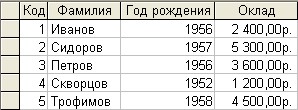
Запрос для вывода списка сотрудников 1956 года рождения, имеющих оклад не ниже 3600, содержит выражение … 1) Оклад >=3600 и Год рождения =1956
2) Оклад >=3600 или Год рождения =1956
3) Оклад =3600 и Год рождения =1956
4) Оклад =3600 и Оклад=5300 и Оклад=4500 и Год рождения =1956
25. Связь между таблицами в MS Access обеспечивается при помощи...
1) записей
2) ключевых записей
3) полей
4) ключевых полей
26. Ключ таблицы в MS Access это ...
1) поле, значения которого однозначно идентифицирует запись
2) поле, имеющее тип Счетчик
3) одно или несколько полей, значения которых однозначно идентифицирует запись таблицы
4) запись, значения которой однозначно идентифицирует поле таблицы
27. Поля таблицы в MS Access, используемые для ссылки на ключ другой таблицы называется...
1) внешний ключ
2) ключевые поля
3) простой ключ
4) составной ключ
28. Если каждой записи в таблице A могут соответствовать несколько записей в таблице B, а запись в таблице B не может иметь более одной соответствующей ей записи в таблице A, то это связь...
1) один-к-одному
2) многие-к-себе
3) один-ко-многим
4) многие-ко-многим
29. Если запись в таблице A может иметь не более одной связанной записи в таблице B и наоборот, то это связь...
1) многие-ко-многим
2) многие-к-себе
3) один-ко-многим
4) один-к-одному
30. Какую команду нужно выбрать в MS Access, чтобы просмотреть связи между таблицами базы данных? 1) Сервис | Схема данных
2) Файл | Свойства базы данных
3) Вид | Объекты базы данных
4) Сервис | Параметры
31. Между двумя таблицами в MS Access установлена связь один-ко-многим и включен режим "Обеспечение целостности данных", а режим "Каскадное удаление" выключен. Что будет, если удалить из главной таблицы запись, которая имеет связанные записи в подчиненной таблице?
1) MS Access попросит пользователя подтвердить удаление
2) MS Access удалит записи только в подчиненной таблице
3) MS Access удалит связь между таблицами
4) MS Access не позволит выполнить удаление
32. Какая из функций Групповых операций запросов MS Access используется для нахождения суммы значений поля для однородных записей? 1) Sum
2) Avg
3) Count
4) Max
33. Какая из функций Групповых операций запросов MS Access используется для нахождения количества значений поля для однородных записей? 1) Sum
2) Avg
3) Count
4) Max
34. Какая из функций Групповых операций запросов MS Access используется для нахождения среднего от значений поля для однородных записей? 1) Sum
2) Avg
3) Count
4) Max
35. Какую из перечисленных функций не выполняют формы MS Access?
1) отображение данных БД в нужном формате
2) ввод данных в таблицы БД
3) формирование управленческого интерфейса СУБД
4) автоматизация работы СУБД
Ответы:
|
№ |
Ответ |
№ |
Ответ |
№ |
Ответ |
№ |
Ответ |
№ |
Ответ |
№ |
Ответ |
№ |
Ответ |
|
1 |
1 |
6 |
1 |
11 |
2 |
16 |
4 |
21 |
2 |
26 |
3 |
31 |
4 |
|
2 |
2 |
7 |
3 |
12 |
2 |
17 |
1 |
22 |
2 |
27 |
1 |
32 |
1 |
|
3 |
3 |
8 |
4 |
13 |
1 |
18 |
3 |
23 |
4 |
28 |
3 |
33 |
3 |
|
4 |
1 |
9 |
1 |
14 |
1 |
19 |
2 |
24 |
2 |
29 |
4 |
34 |
2 |
|
5 |
2 |
10 |
4 |
15 |
2 |
20 |
4 |
25 |
4 |
30 |
1 |
35 |
4 |
Справочная система программы Microsoft Access 2000.
Приложение. Схема данных
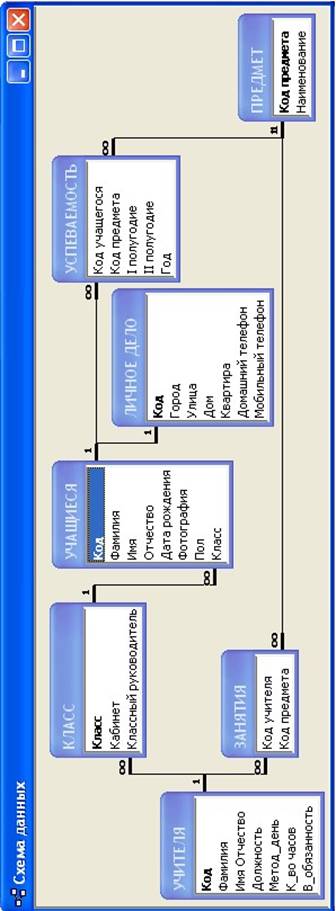
Материалы на данной страницы взяты из открытых источников либо размещены пользователем в соответствии с договором-офертой сайта. Вы можете сообщить о нарушении.